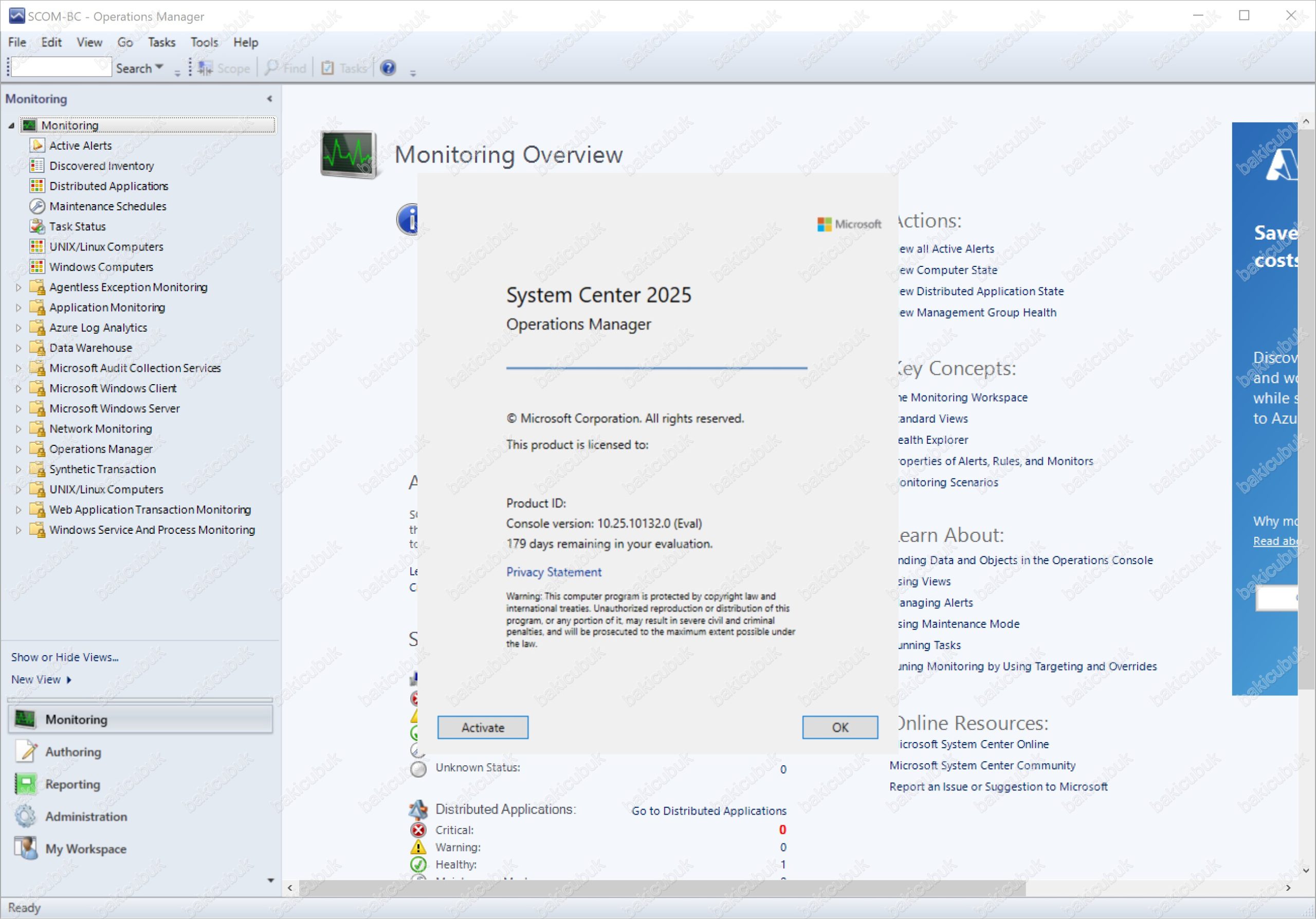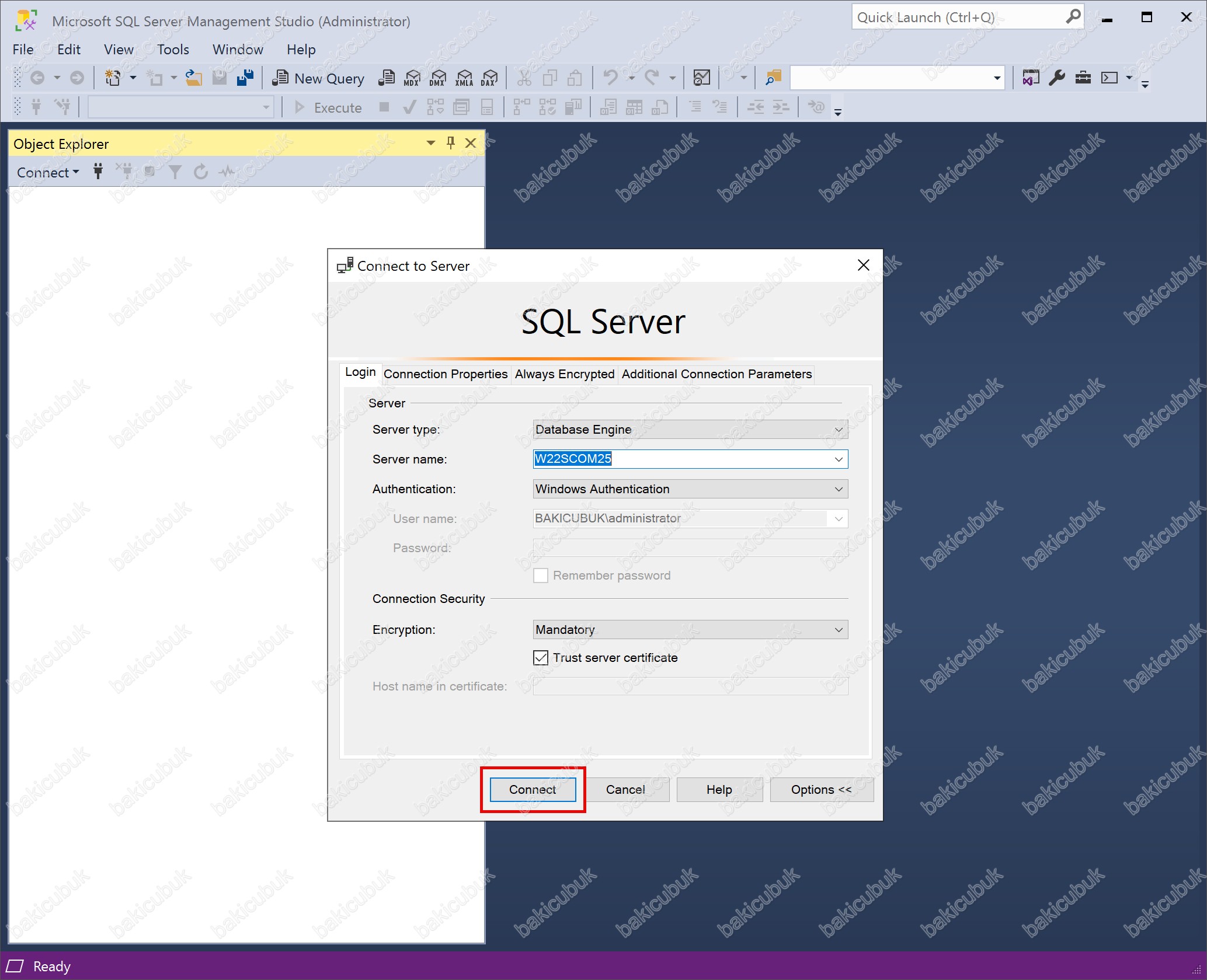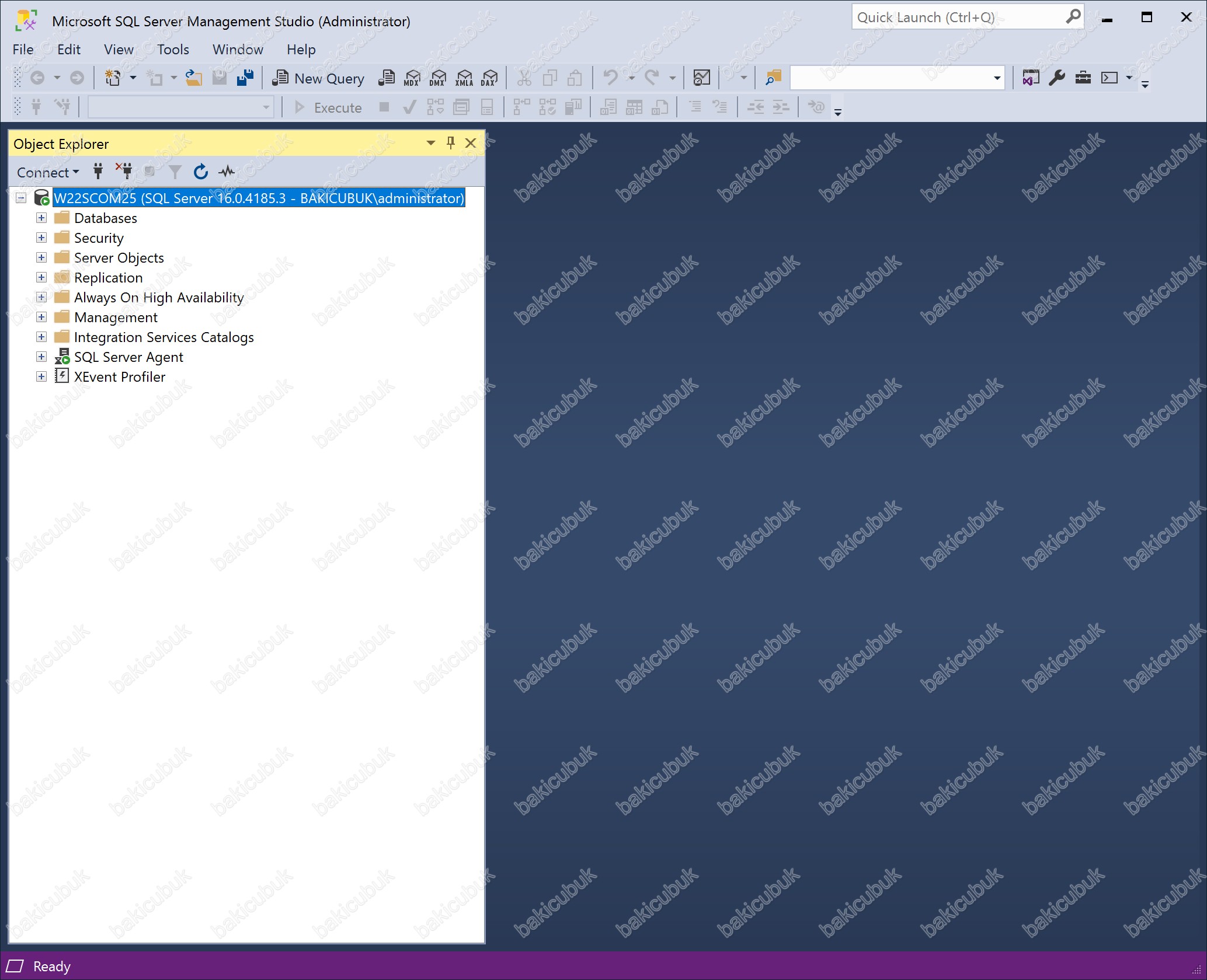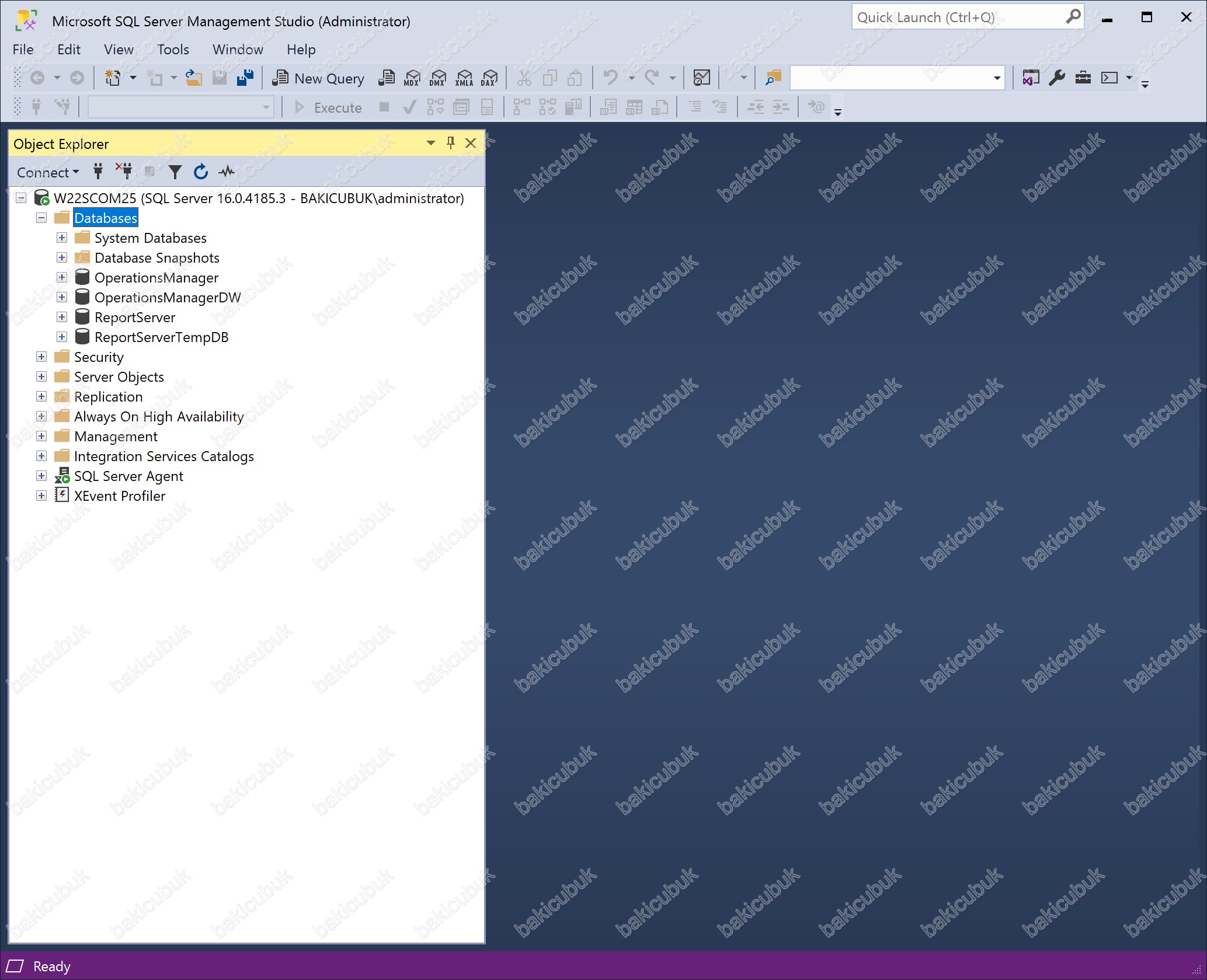Merhaba
Microsoft System Center’ın bir bileşeni olan Operations Manager, tek bir konsoldan birçok bilgisayar için hizmetleri, cihazları ve işlemleri izlemenize yardımcı olan yazılımdır. Bu makalede Operations Manager altyapısını yöneten yönetici ve işletmeniz için BT hizmetlerini izleyen ve destekleyen operatör için Operations Manager hakkındaki temel kavramlar açıklanmaktadır.
Operations Manager ne yapar?
Küçük ve büyük işletmeler, tipik olarak bilgi işlem ortamı tarafından sağlanan hizmetlere ve uygulamalara bağımlıdır. BT departmanları bu önemli hizmetlerin ve uygulamaların performansını ve kullanılabilirliğini sağlamaktan sorumludur. Bu, BT departmanlarının sorunun ne zaman olduğunu bilmesi, sorunun nerede olduğunu belirlemesi ve sorunun neden olduğunu belirlemesi gerektiği anlamına gelir; ideal olarak, uygulama kullanıcıları sorunlarla karşılaşmadan önce. İşletmedeki bilgisayarlar ve cihazlar ne kadar çok olursa, bu görev o kadar zorlaşır.
Ortamda Operations Manager kullanmak birden çok bilgisayar, aygıt, hizmet ve uygulamayı izlemeyi daha kolaylaştırır. Aşağıdaki görüntüde gösterilen İşletim konsolu, ortamdaki tüm izlenen nesnelerin sistem durumunu, performansını ve kullanılabilirliğini denetlemenize olanak tanır ve sorunları belirleyip çözmenize yardımcı olur.
System Center Operations Manager 2025 kurulumu ortamımızda tek bir sunucuda kurulumunu yaparak yapılandıracağız. Sunucumuz üzerine yükleme yapacağımız özellikler aşağıdaki gibidir:
- Management server
- Operations console
- Web console
- Reporting server
Operation Manager Mimarisi,Operation Manager yüklendiği zaman bir management group oluşur. Herbir management group bir management server, operational database ve reporting data warehouse database üzerine bağlı olarak oluşur.
Management Server, management group tarafından alınan bilgilerin database ile iletişime geçmesini sağlar. Management server Operation Console ve Web Console ile yönetilir. Bir management group bir veya birden fazla management server içerebilir ve verilerini paylaşabilir.
Operational database, management group tarafından izlenen nesneler üzerinden toparlanan verilerin ve management groupların konfigurasyon bilgilerinin tutulduğu database dir. Bu database üzerindeki verilerin default olarak tutulacağı gün sayısı 7 gündür.
Data warehouse database, izlenilen nesnelerin ve uyarıların daha uzun süre tutulmasını amaçlar. Operations Manager database üzerine data yazılmaya başladığı anda data warehouse database üzerine de yazılmaya başlar
Agent, Opsmgr ile client arasındaki iletişimi sağlayan servistir. Client üzerinden management pack ile istenilen bilgileri alır. Agent, Management group için veri toplar ve management server üzerine raporlar. Ayrıca izlenilen bilgisayar ve nesnelerin sağlık durumlarınıda management server üzerine gönderir.
Management Pack yapısı, Operation manager üzerinde çalışan ve uyumlu olduğu bileşenin durumu hakkında bilgileri management server üzerine aktaran bileşendir. Agent yüklü bilgisayarlardan kendisine ait bilgileri göndermesi için agent’ı yönetir. Herhangi bir uygulamanın monitor edilebilmesi için o uygulamaya ait management pack’in olması ve yüklenmesi gereklidir. Bir management pack içerisinde birden fazla dosya barındırır. Management Pack, işlevini içerisinde bulunan .xml dosyasından alır. Bazı xml dosyaları düzenlenebilirken bazıları ise .mp uzantısında mühürlenmiş olarak gelir ve bunlar değiştirilemez.
System Center Operations Manager 2025 Kullanıcı Hesapları
System Center Operations Manager 2025 SCOM’da kullanılması amacıyla beş farklı kullanıcı hesabı oluşturulabilirsiniz.
- Management Server Action Hesabı ( SCOMMSAAdmin )
- System Center Configuration Service and System Center Data Access Service Hesabı ( SCOMDASAdmin )
- Data Warehouse Read Hesabı ( SCOMDWRAdmin )
- Data Warehouse Write Hesabı ( SCOMWWAdmin )
- SQL Servis Hesabı ( SCOMSQLAdmin)
Gerçek ortamlarda güvenlik nedeniyle bu tarz beş farklı hesabın oluşturulması önerilmektedir.
Ayrıca bu hesapların SCOMAdmins gibi bir grup oluşturularak aşağıdaki hesapların bu gruba dahil edilmeleri yönetim kolaylığı açısından önerilmektedir.
SCOMAdmins grubuna dahil olması gereken kullanıcı hesapları ve gruplar:
- SCOM ortamını yönetecek kullanıcılar veya kullanıcıların bulunduğu grup
- Management Server Action Hesabı ( SCOMMSAAdmin )
- System Center Configuration Service and System Center Data Access Service Hesabı ( SCOMDASAdmin )
- Data Warehouse Read Hesabı ( SCOMDWRAdmin )
- Data Warehouse Write Hesabı ( SCOMWWAdmin )
SCOMAdmins grubu Management Server’larda yerel yönetici ( Local Administrator ) yetkisine sahip olmalıdır.
Ortamınızda tek bir kullanıcı hesabı ile de yönetim sağlanabilir. Örneğin scomadmin gibi bir kullanıcı ile gerekli kurulum ve yapılandırmaları yapabilirsiniz.
System Center Operations Manager 2025 Kurulum Gereksinimleri
System Center Operations Manager 2025 kurulumu öncesinde gerekli olan öngereksinimleri aşağıdaki gibidir:
- Sunucu öngereksinimleri : System requirements for System Center Operations Manager
- Desteklenen sunucu işletim sistemleri : Windows Server 2019 ( Standard veya Datacenter ), Windows Server 2022 ( Standard veya Datacenter )
- Desteklenen Microsoft SQL Server sürümleri : SQL Server 2022 minimum Cumulative Update 11 ( CU11 ) sahip ve sonrası, SQL Server 2019 with a minimum Cumulative Update 8 ( CU8 ) sahip ve sonrası
- Microsoft SQL SQL Server kurulumu sırasında Collation seçiminin SQL_Latin_General_CP1-CI-AS olması gerekmektedir.
- .NET Framework 4.7.2 veya .NET Framework 4.8 kurulumu yapılması gerekmektedir.
- Client web browser for HTML5 web console :
- Internet Explorer version 11
- Microsoft Edge version 88 and later
- Google Chrome version 88 and later
- Internet Information Services: IIS 7.5 and later versions with the IIS Management Console and the following role services installed:
- Static Content
- Default Document
- Directory Browsing
- HTTP Errors
- HTTP Logging
- Request Monitor
- Request Filtering
- Static Content Compression
- Web Server (IIS) Support
- IIS 6 Metabase Compatibility
- ASP.NET (both the 3.5 and 4.7.2 or higher versions of ASP.NET are required.)
- Windows Authentication
Daha önceki yazımızda
System Center Operations Manager 2025 kurulumu öncesinde gerekli öngereksinimlerin kurulumu ve yapılandırmasını tamamlamıştık.
Bu yazımızda da System Center Operations Manager 2022 kurulumu ve yapılandırmasını anlatıyor olacağız.
Windows Server 2022 üzerinde System Center Operations Manager 2025 iso dosyasını sunucumuz üzerinde çalıştırıyoruz.
System Center Operations Manager 2025 iso dosyası içinde bulunan SCOM_2025 dosyasını çalıştırıyoruz.
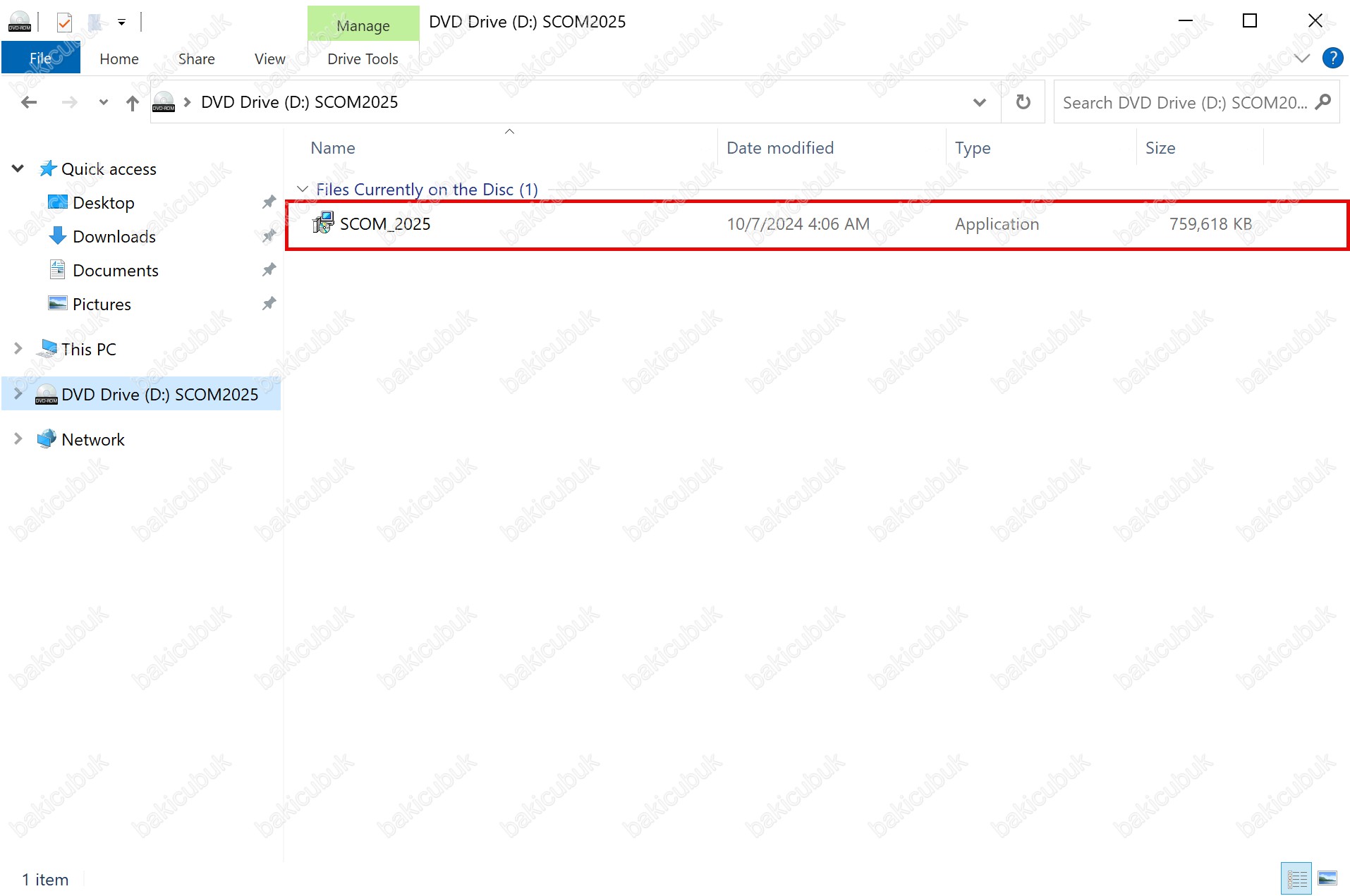
Welcome to the System Center Operations Manager 2025 Setup Wizard ekranı geliyor karşımıza ve Next diyerek devam ediyoruz.
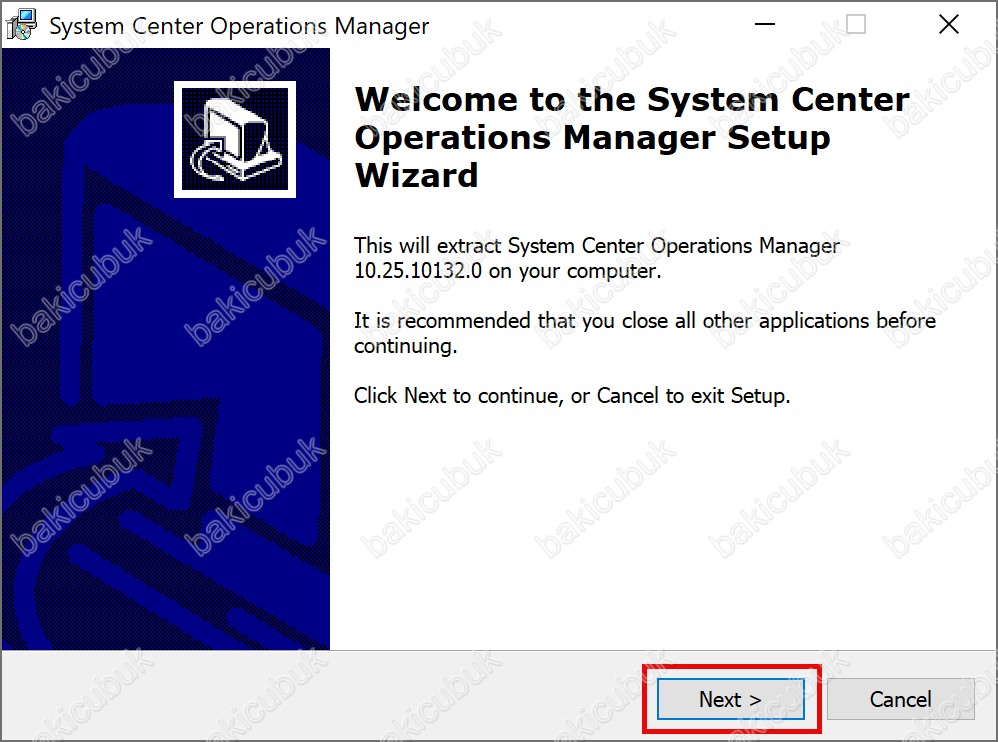
License Terms ekranında System Center Operations Manager 2025 kurulum dosyalarını sunucumuz üzerine çıkarmak için Lisans Sözleşmesini I accept the agreement seçeneğini işaretleyerek kabul ediyoruz ve Next diyerek devam ediyoruz.
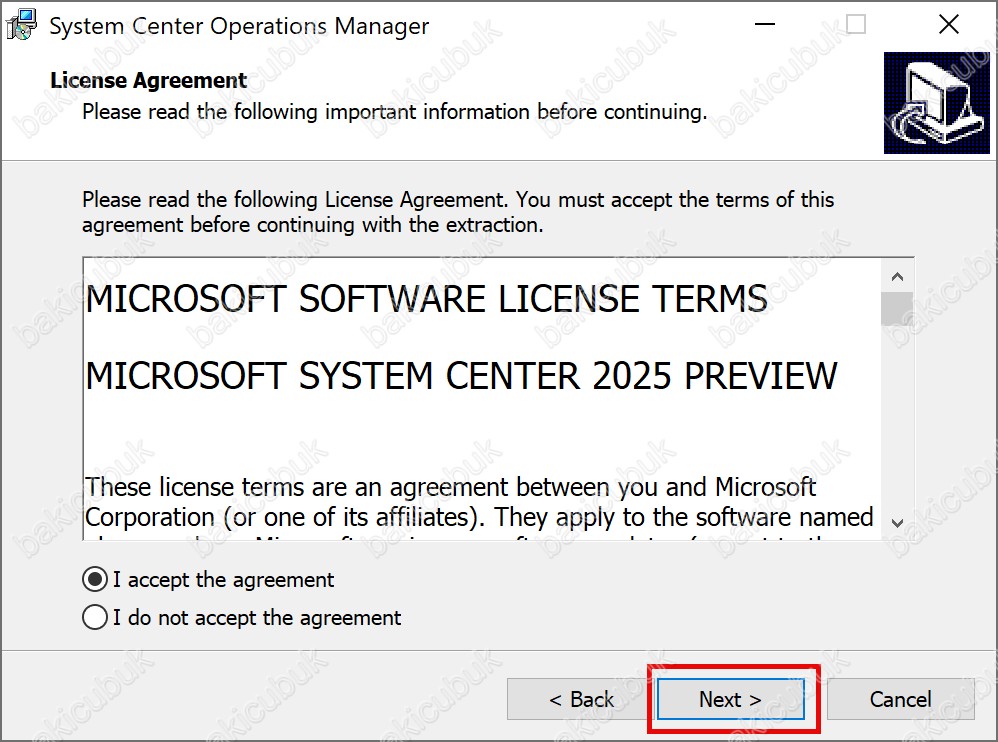
Select Destination Location ekranında System Center Operations Manager 2025 kurulum dosyalarını sunucumuz üzerine hangi dizine çıkarılacağını seçiyoruz ve Next diyerek devam ediyoruz.
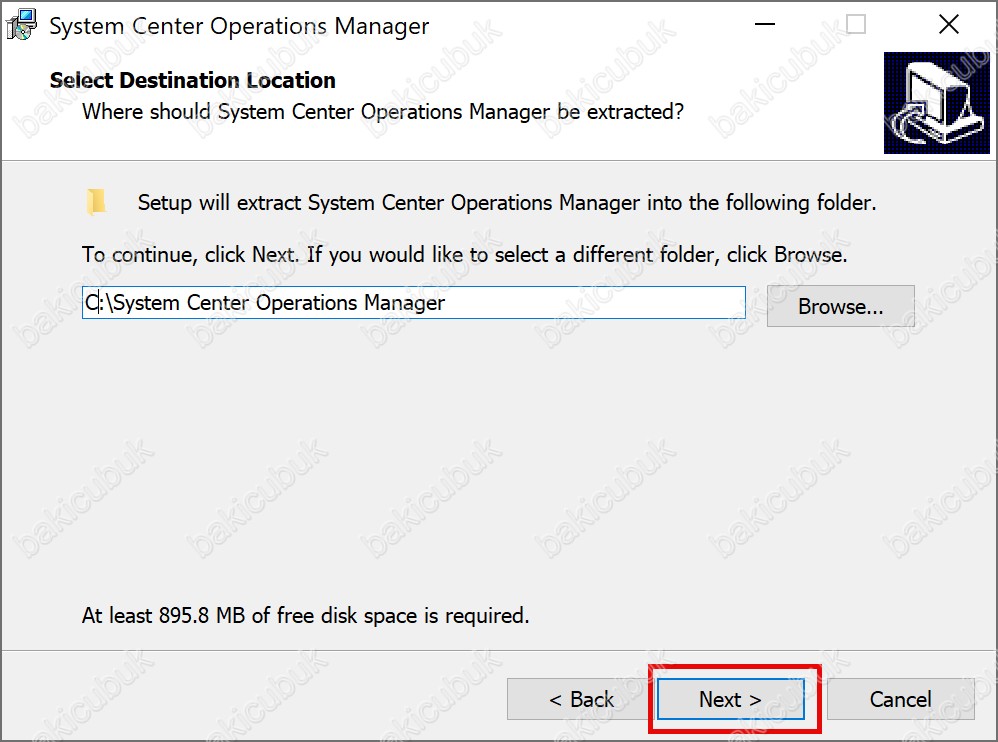
Ready to Extract ekranında System Center Operations Manager 2025 kurulum dosyalarını sunucumuz üzerine hangi dizine çıkarılacağını görüyoruz ve Extract diyerek System Center Operations Manager 2025 kurulum dosyalarını sunucumuz üzerine çıkarılmasını sağlıyoruz.
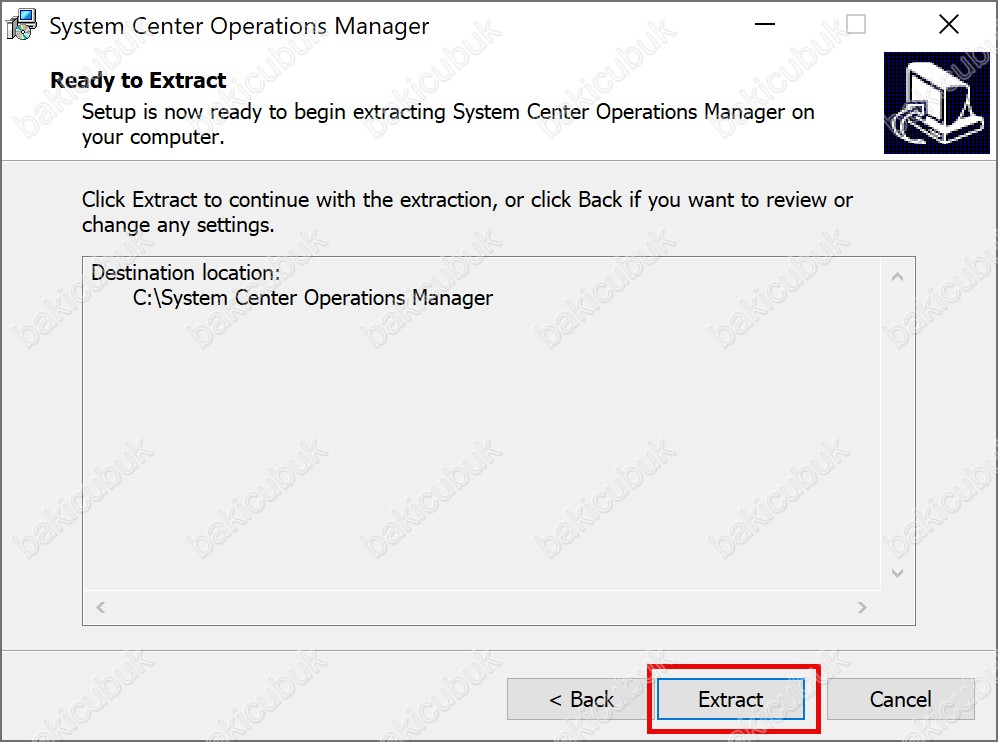
Completing the System Center Operations Manager 2025 Setup Wizard ekranında System Center Operations Manager 2025 kurulum dosyalarını sunucumuz üzerine çıkarıldığını görüyoruz.
Finish diyerek Completing the System Center Operations Manager 2025 Setup Wizard ekranını kapatıyoruz.
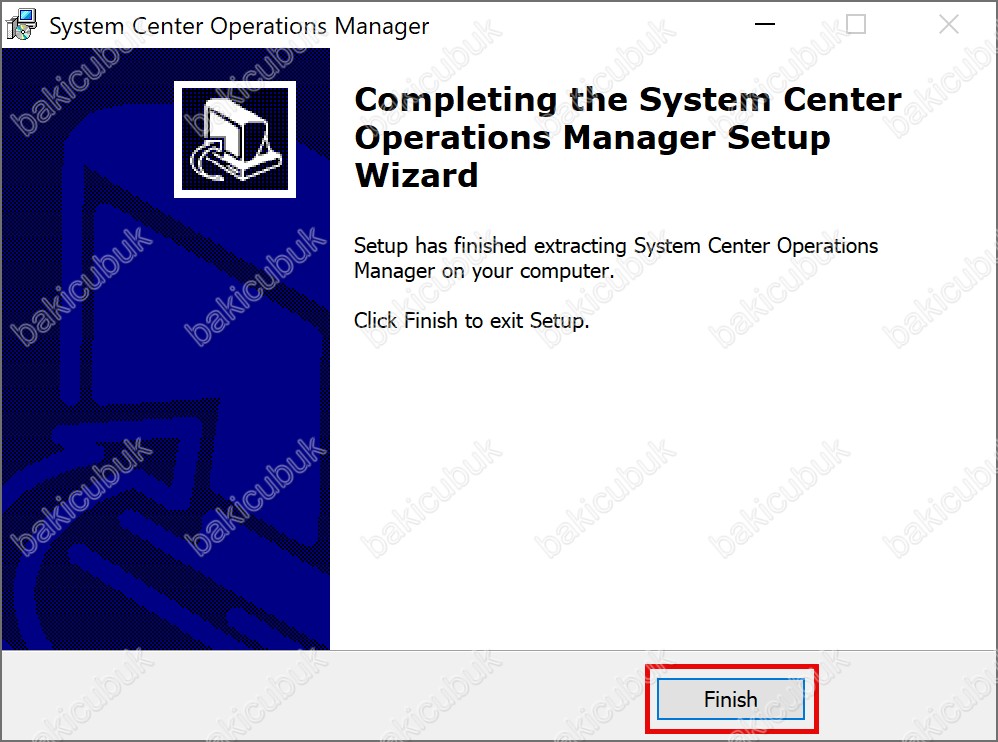
System Center Operations Manager 2025 kurulum dosyalarını çıkardığımız dizini altında bulunan Setup dosyasını çalışıyoruz.
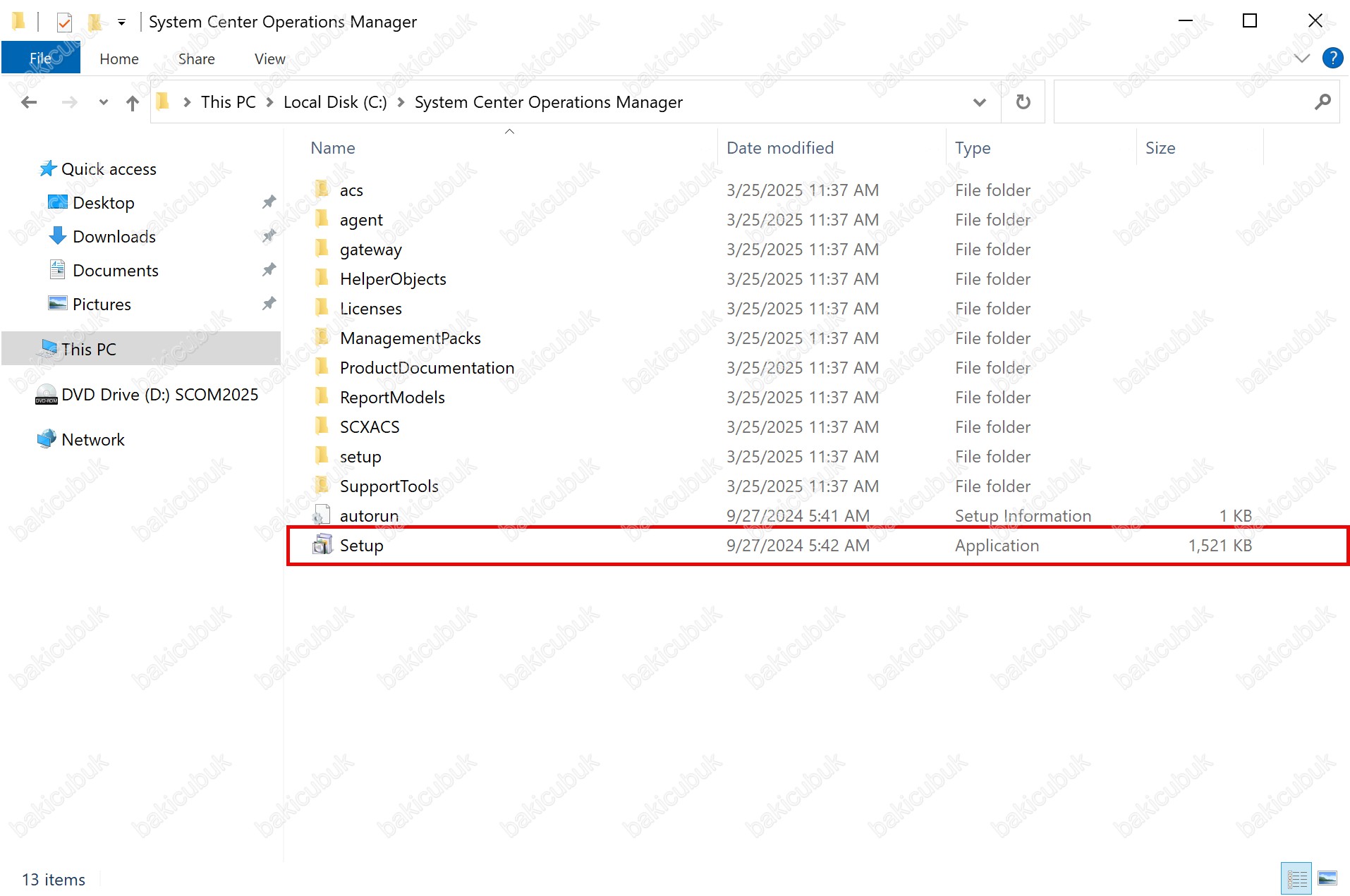
Operations manager ekranı geliyor karşımıza.
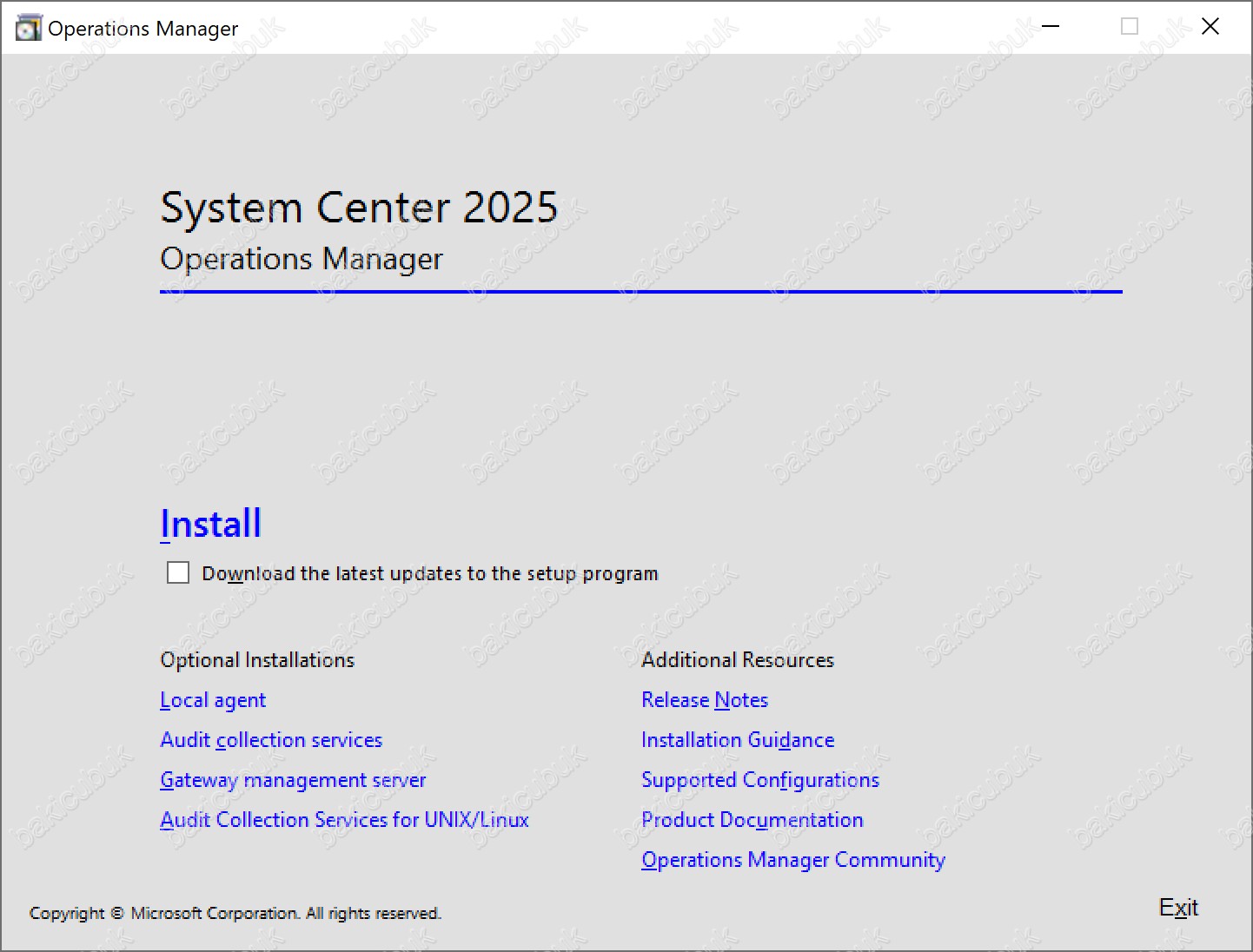
Operations manager ekranında Download the latest updates to the setup program seçeneğine tıklıyoruz ve Install seçeneği ile System Center Operations Manager 2025 kurulumu başlatıyoruz.
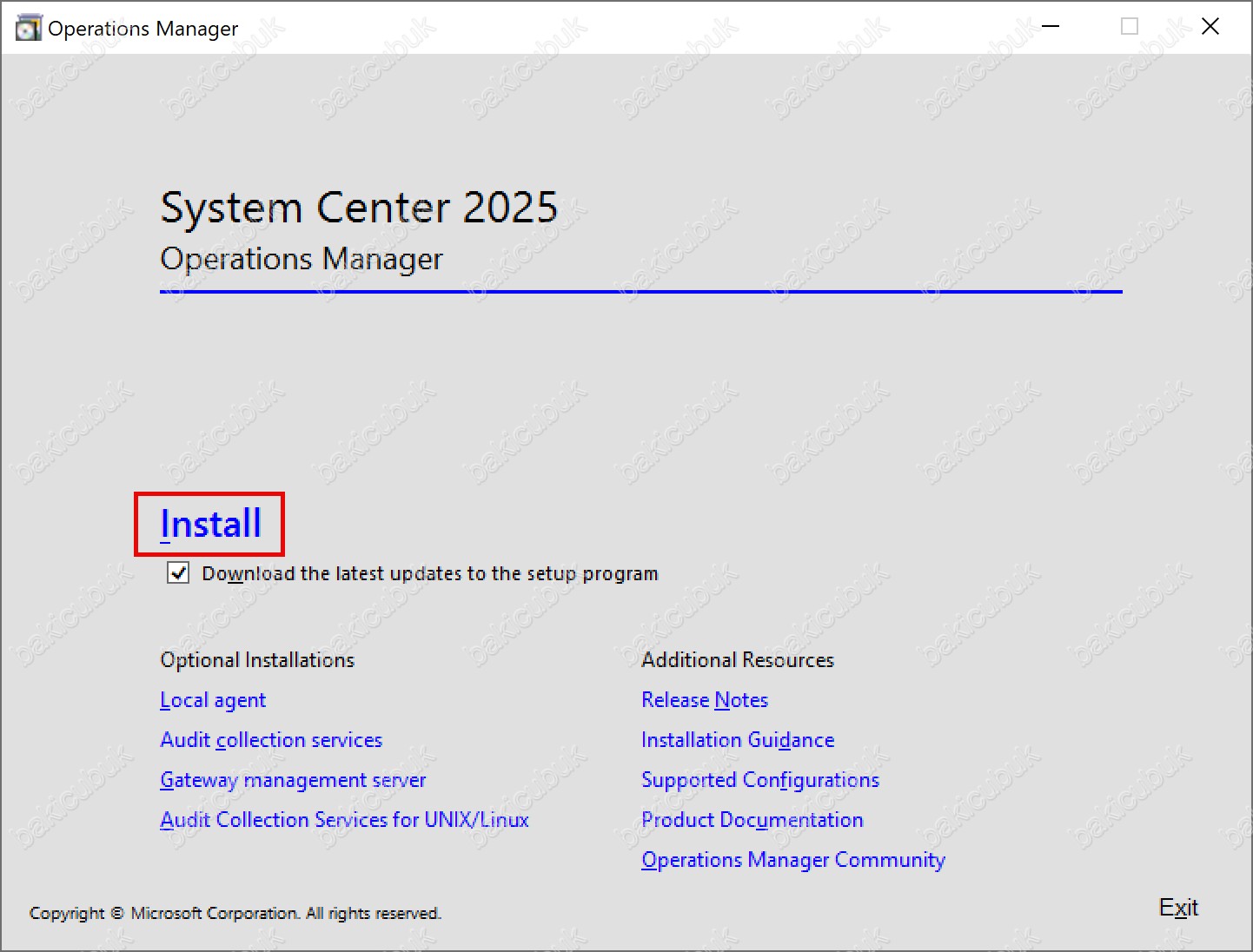
Select features to install ekranında System Center Operations Manager 2025 kurulumu için seçebileceğimiz özellikleri görüyoruz. Ortamınız bulunan tek bir sunucu üzerinde System Center Operations Manager 2025 kurulumu yapacaksanız bütün özellikleri seçebilirsiniz ya da ortamınızda farklı System Center Operations Manager 2025 sunucuları üzerinde bu özelliklerin kurulumunu yapabilirsiniz.
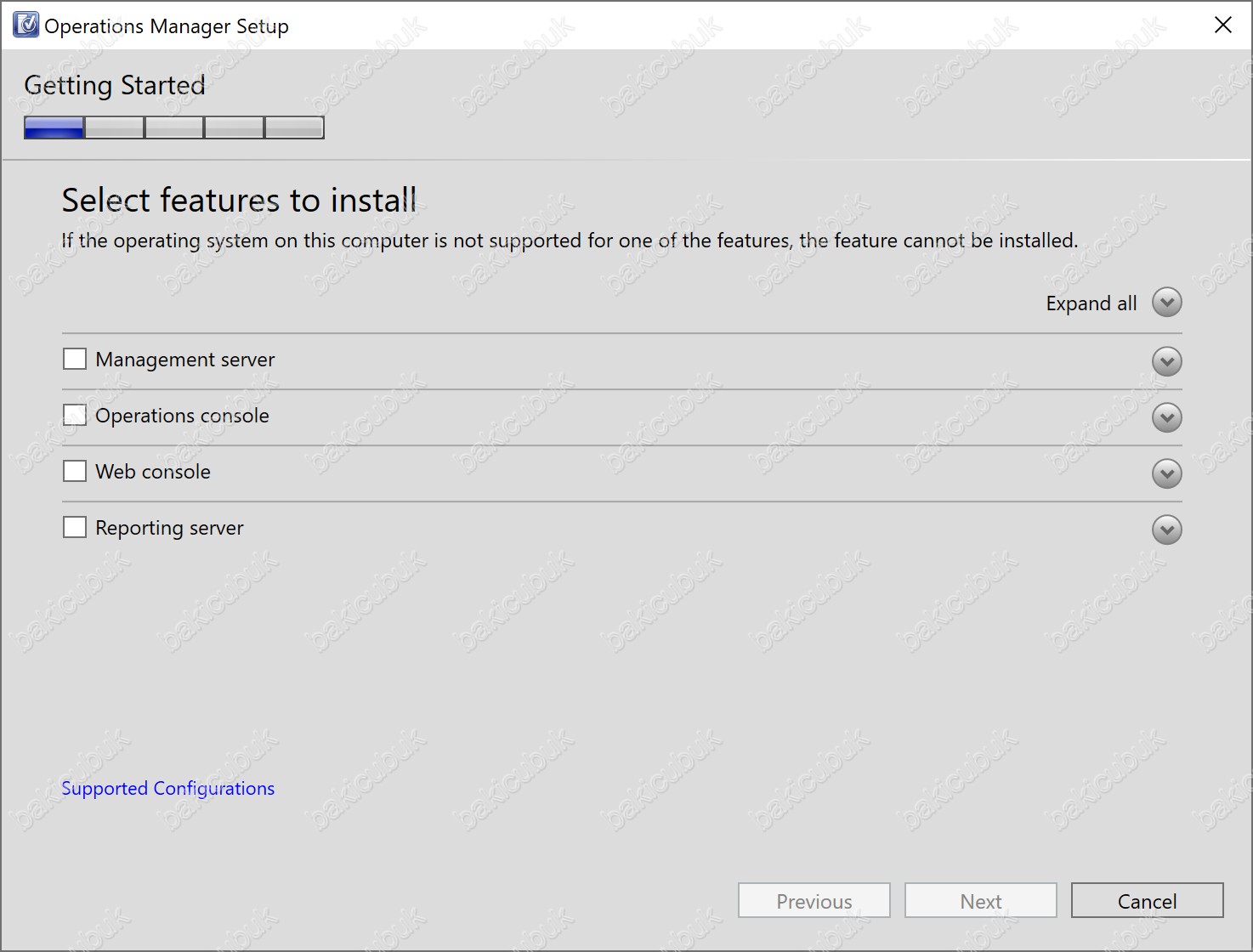
Select features to install ekranında System Center Operations Manager 2025 kurulumu için bütün özellikleri seçiyoruz ve Next diyerek devam ediyoruz.
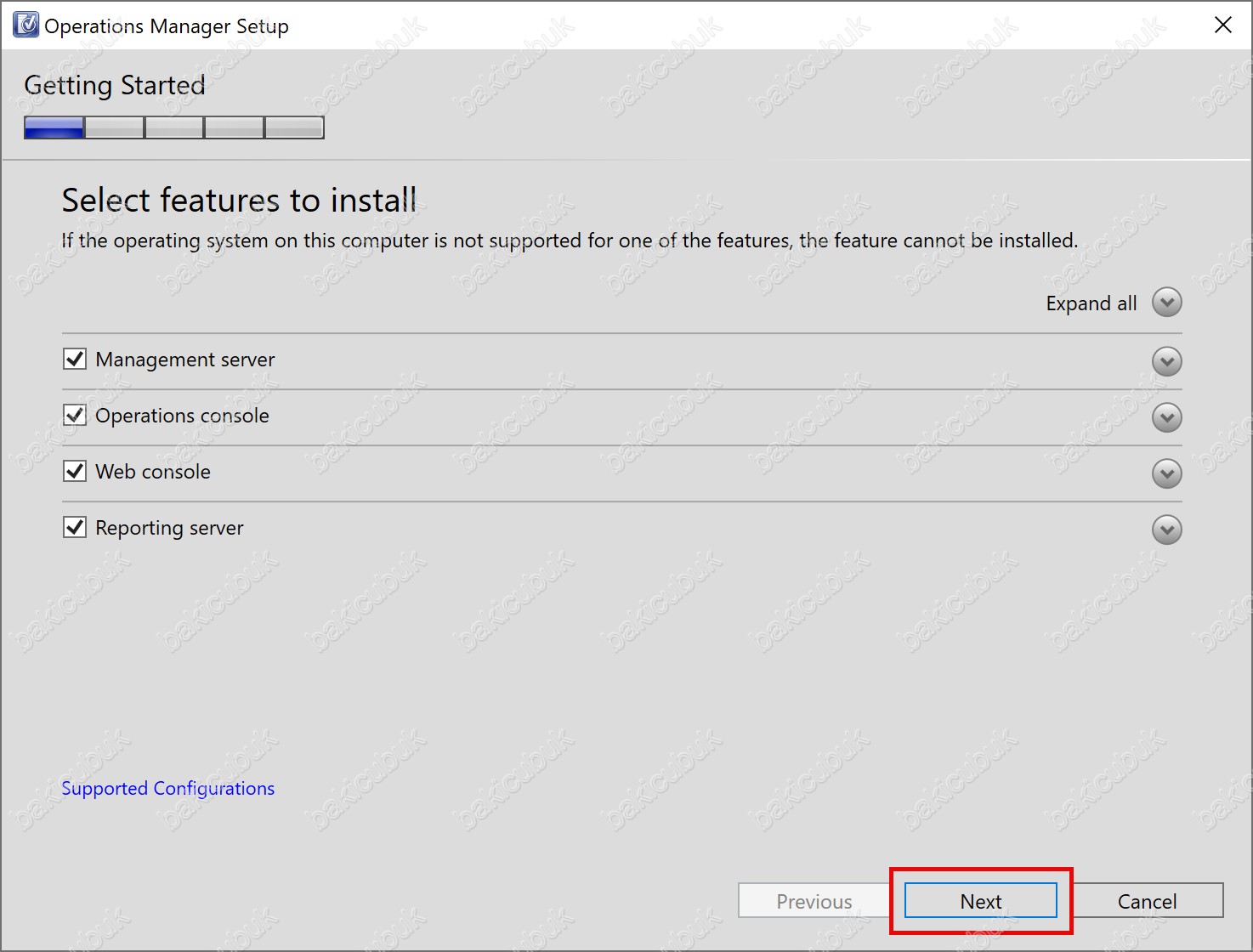
Select installation location ekranında System Center Operations Manager 2025 sunucumuz üzerinde hangi dosya dizinine kurulacağını görüyoruz. Browse diyerek kurulacak olan dosya dizinini değiştirebilirsiniz.
Select installation location ekranında default yapılandırmada herhangi bir değişiklik yapmadan Next diyerek kurulumu başlatıyoruz.
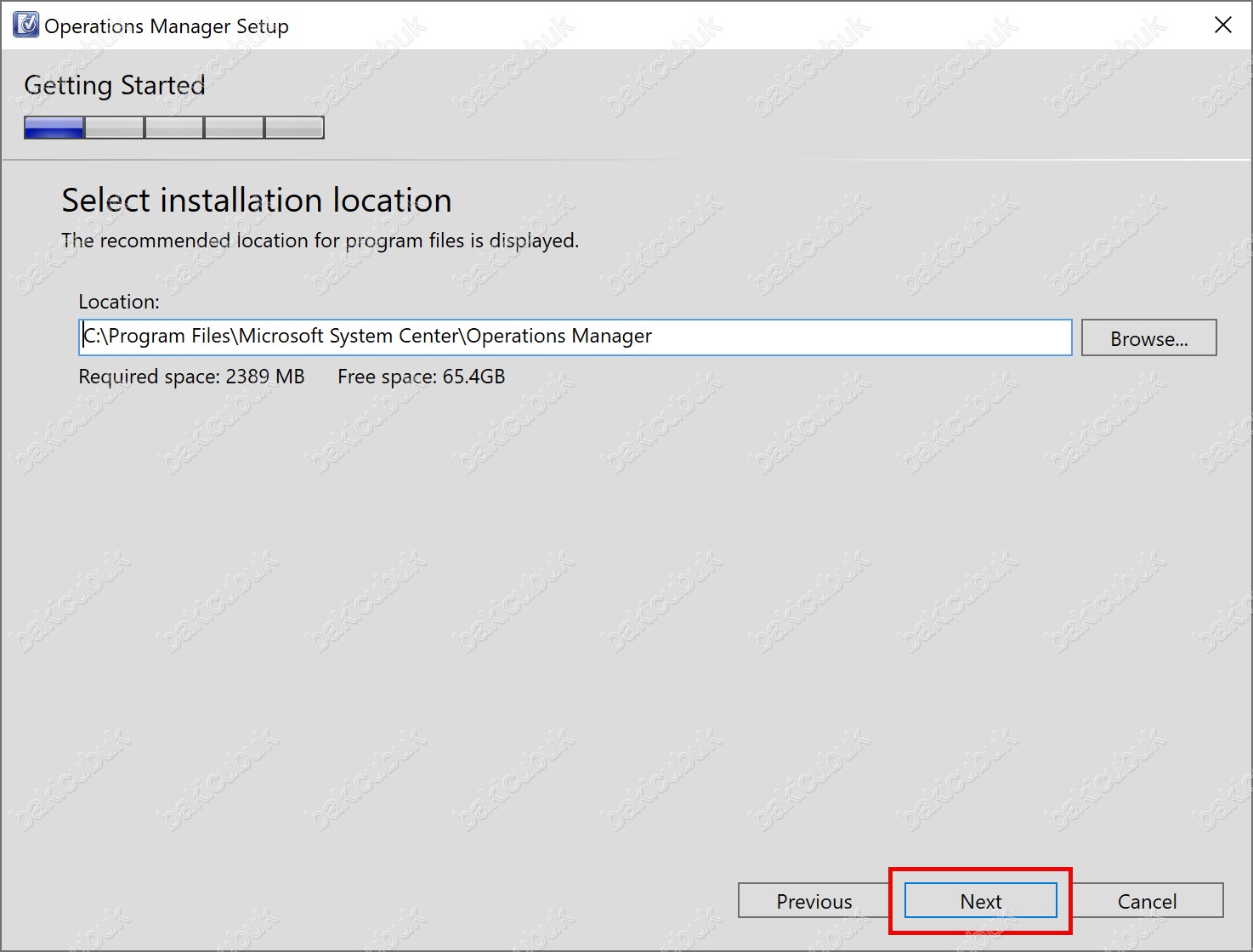
Prerequisites ekranında System Center Operations Manager 2025 kurulumu için sunucumuz üzerinde gerekli olan gereksinimlerin kontrol edildiğini görüyoruz.
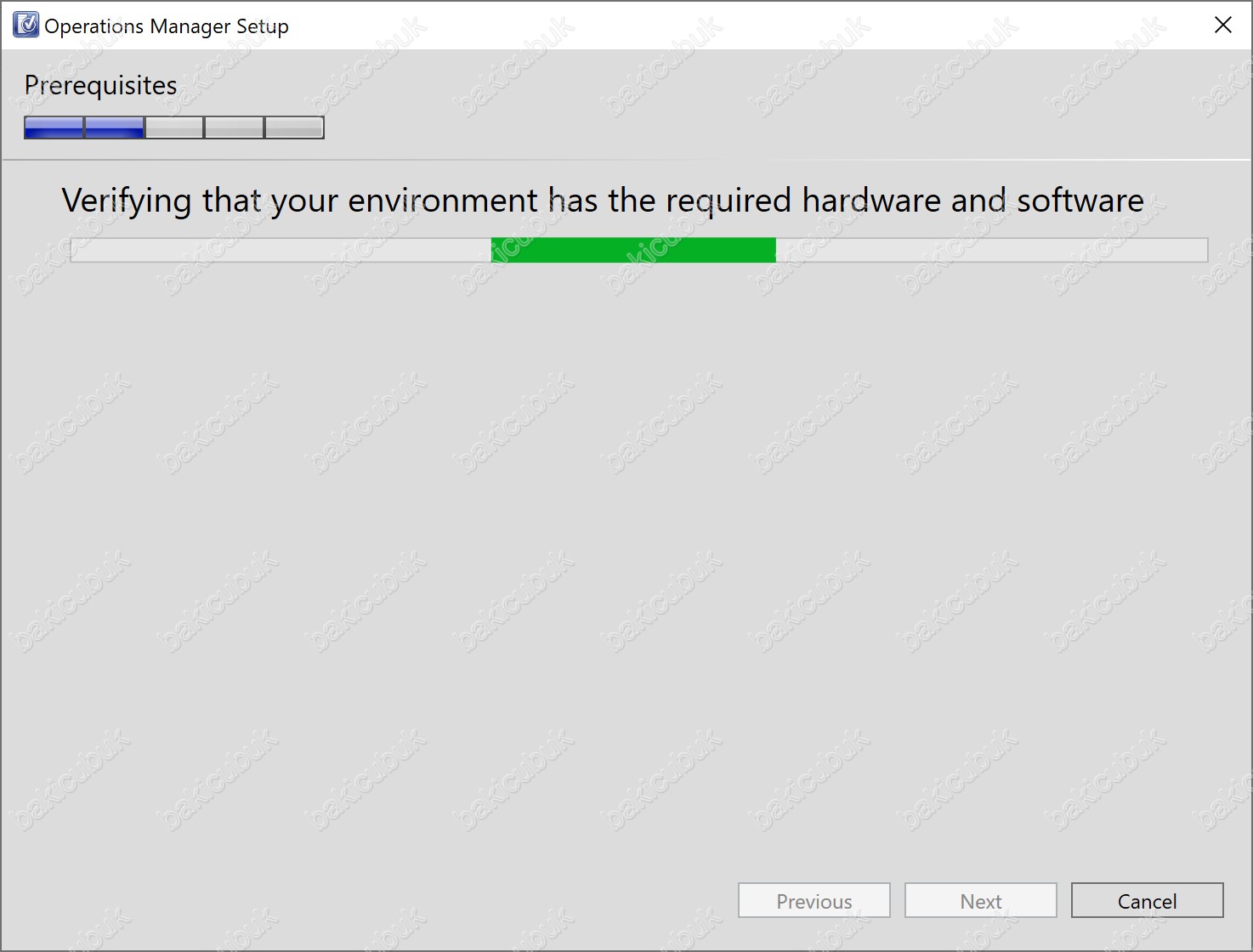
Prerequisites ekranında System Center Operations Manager 2025 kurulumu için sunucumuz üzerinde gerekli olan gereksinimlerin kontrol edildiğini ve All prerequisites have passed olarak görüyoruz.
Prerequisites ekranında System Center Operations Manager 2025 kurulumu için sunucumuz üzerinde gerekli olan gereksinimleri sağladığımız için Next diyerek devam ediyoruz.
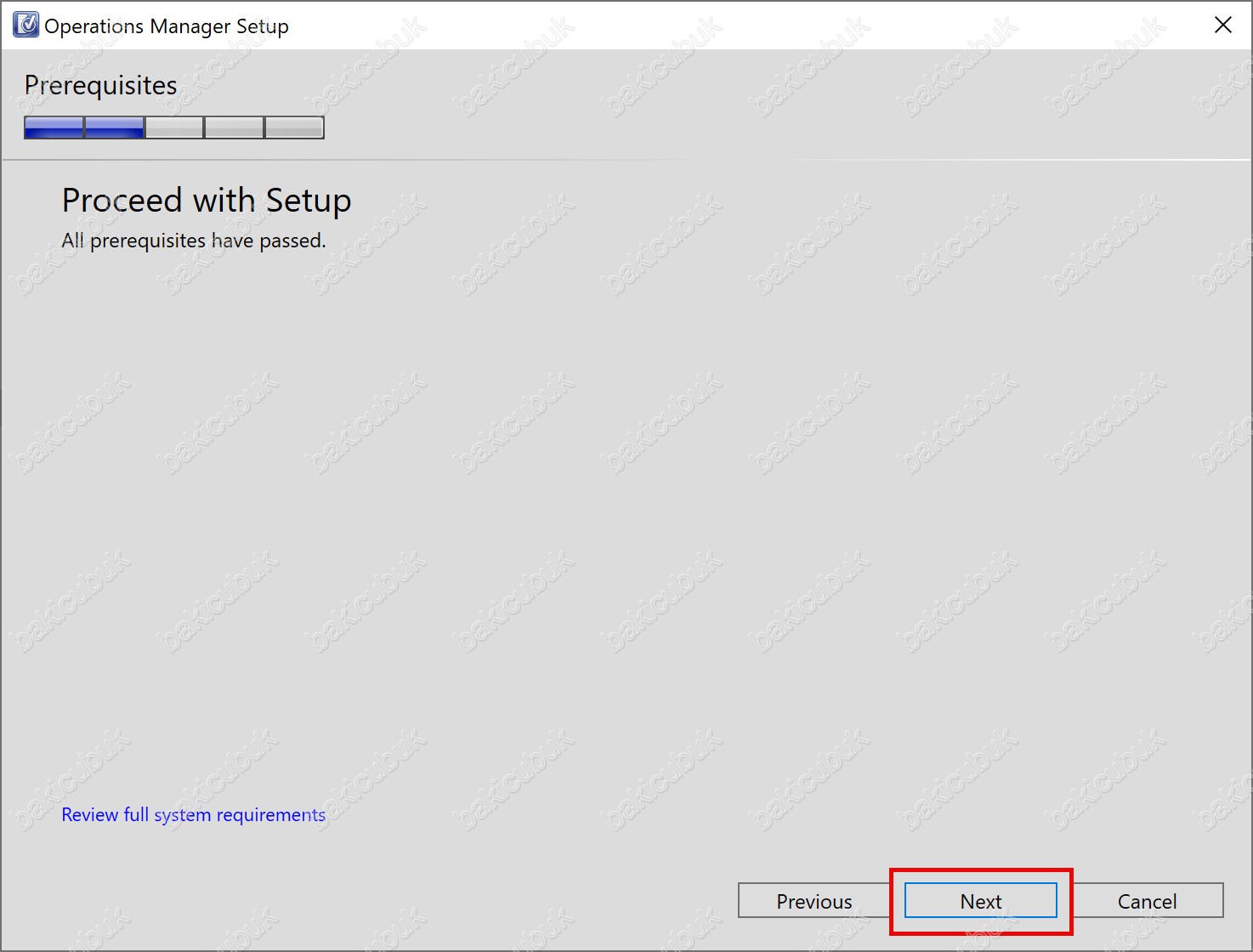
Specify an installation option ekranında
- Create the first Management server in a new management group : Bu seçenekte ortamızda yeni bir System Center Operations Manager 2025 sunucusu kurulumu yapıyorsanız yeni bir Management Group yapılandırmanız gerekmektedir.
- Add a Management server to an existing management group : Bu seçenekte ortamızda daha önceden kurmuş olduğunuz System Center Operations Manager 2025 üzerinde bu sunucumuzu Management Group yönetim için yapılandırmanız gerekmektedir.
Specify an installation option ekranında Create the first Management server in a new management group seçeneğini seçiyoruz ve Next diyerek devam ediyoruz.
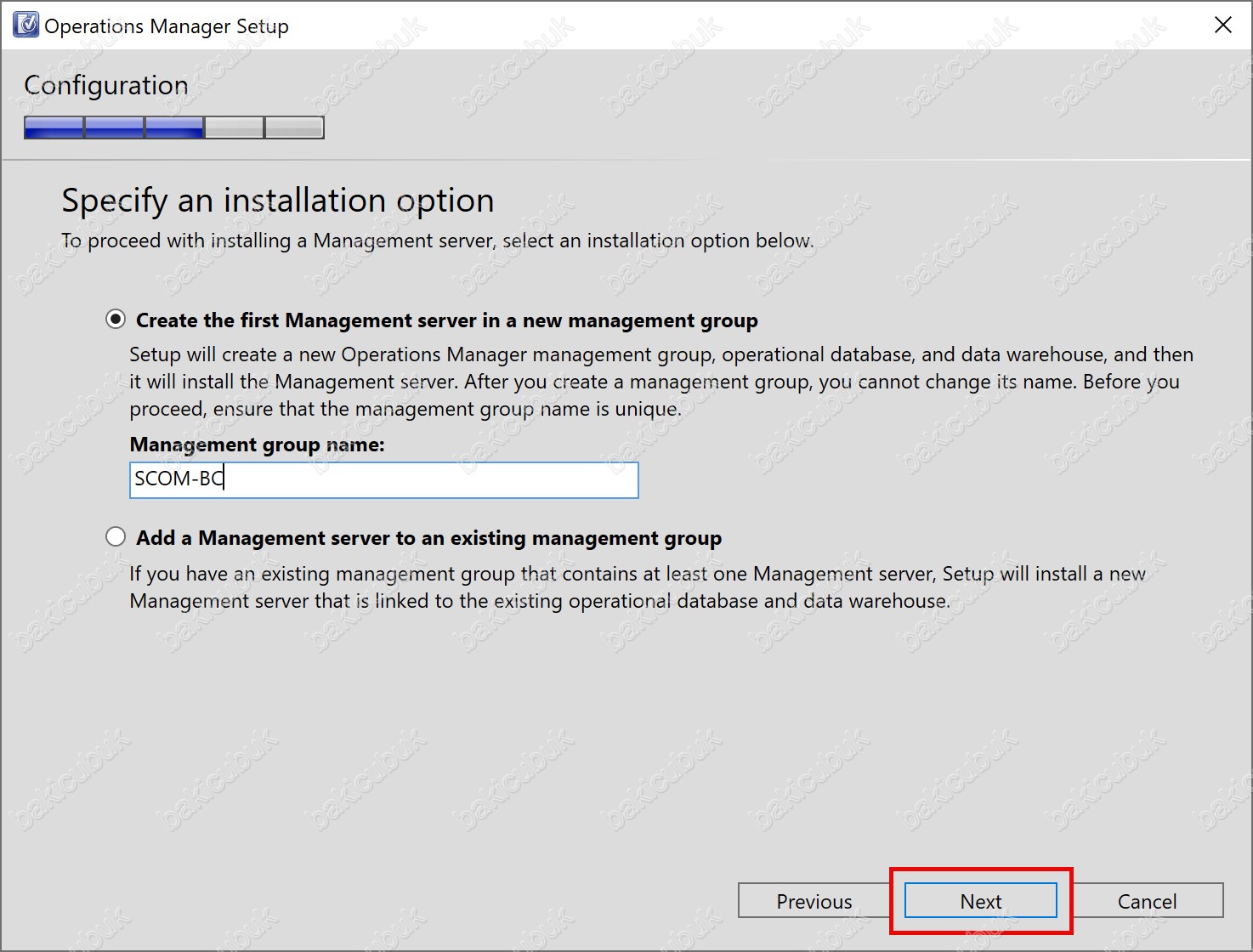
Please read the license terms ekranında ekranında System Center Operations Manager 2025 kurulumuna devam etmek için lisans sözleşmesini I have read, understood, and agree with the license terms seçeneğini şaretleyerek kabul ediyoruz ve Next diyerek devam ediyoruz.
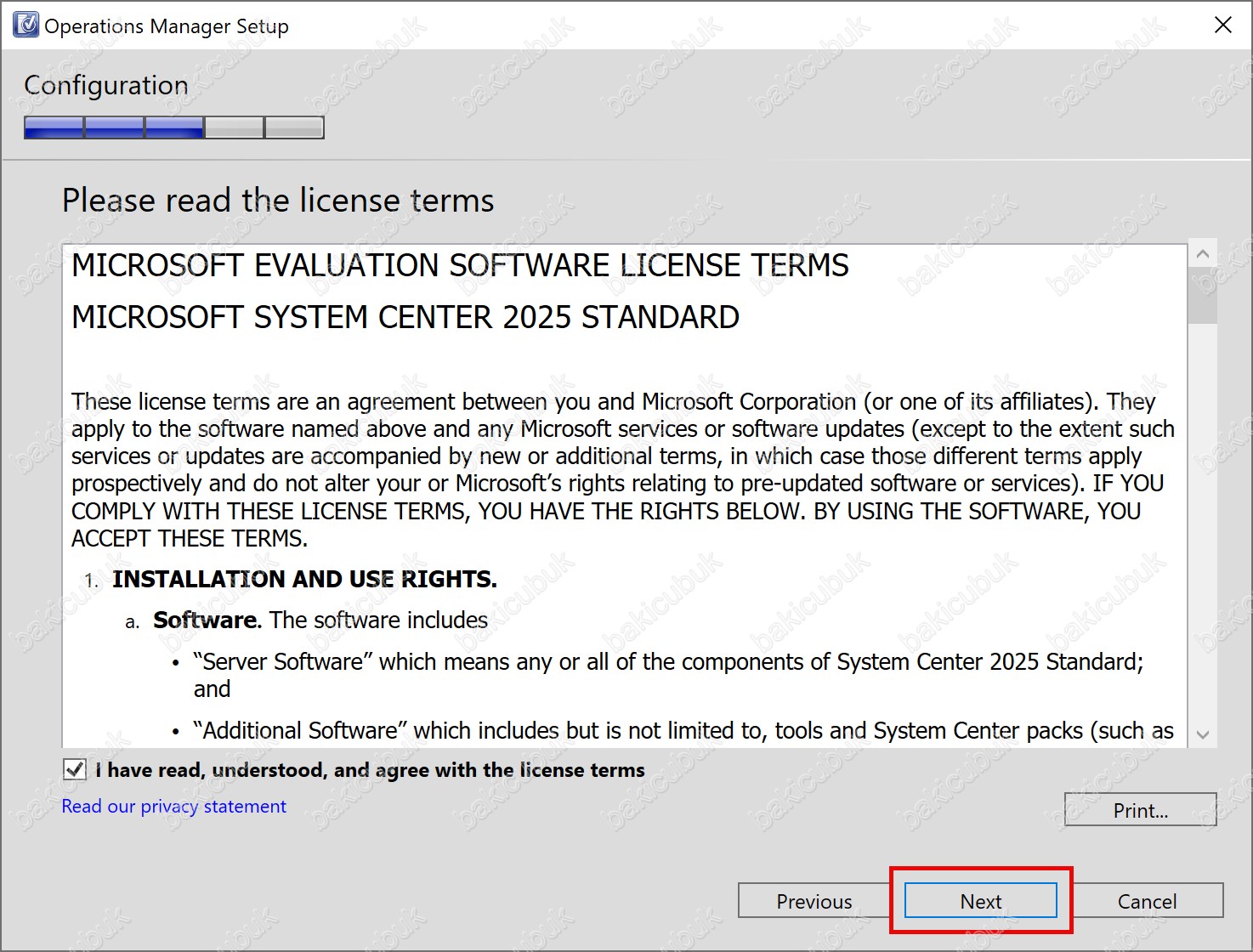
Configure the operational database ekranında System Center Operations Manager 2025 Operational Database ( Operasyonel Veritabanı ) için Server nama and instansce name bölümüne yazmamız gerekmektedir.
Daha önceki yazımızda System Center Operations Manager 2025 Kurulumu 1 yazımızda gerekli olan Microsoft SQL Server 2022 kurulumunu yapmıştık.
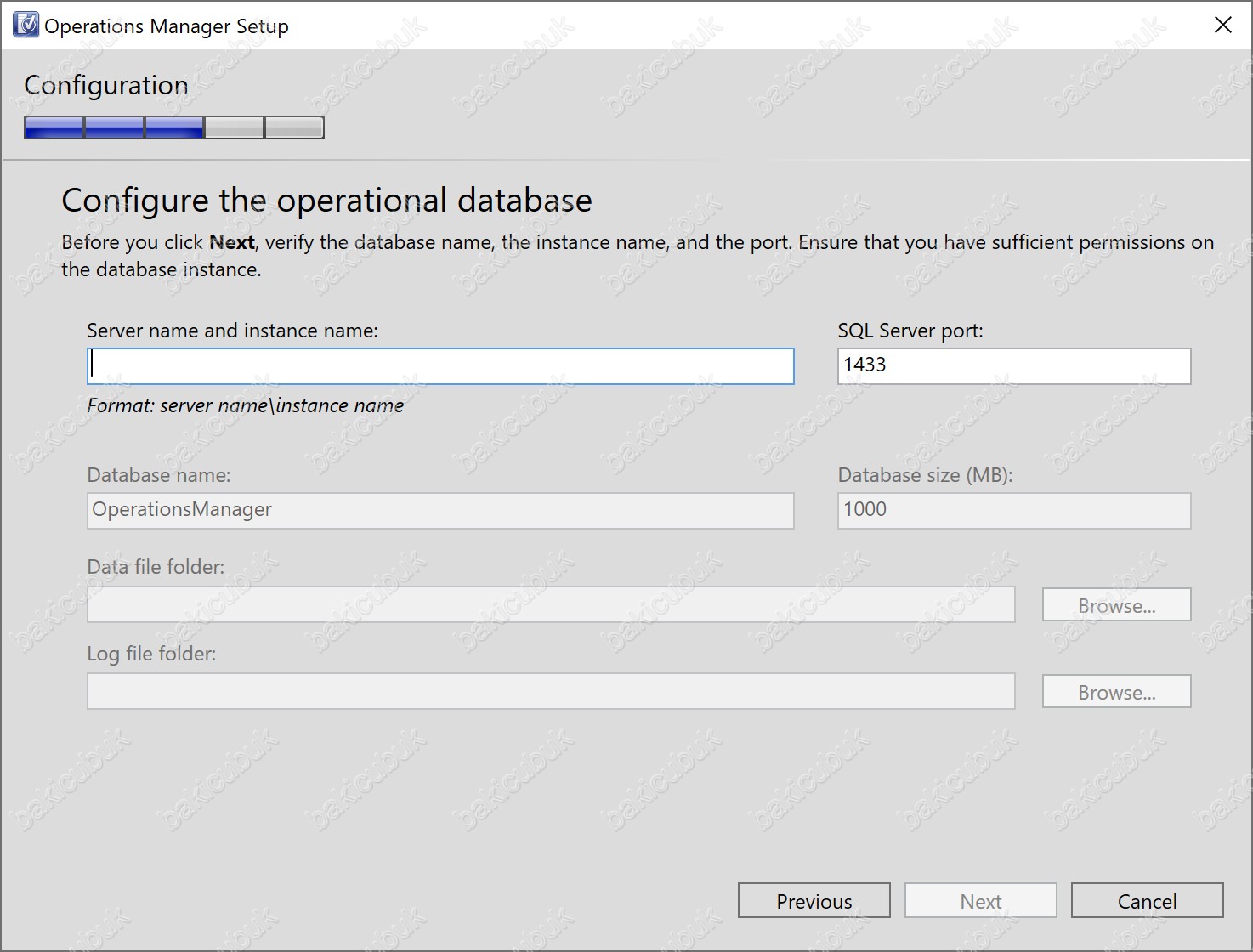
Configure the operational database ekranında System Center Operations Manager 2025 Operational Database ( Operasyonel Veritabanı ) için Server nama and instansce name bölümüne W22SCOM25 isimli sunucumuzu yazıyoruz.
Configure the operational database ekranında
- Dabase name bölümünde oluşturulacak olan Database ( Veritabanı ) adını ve Database size ( Veritabanı boyut ) görüyoruz.
- Data file folder ve Log file folder bölümünde oluşturulacak olan Database ( Veritabanı ) dosyasının ve Database ( Veritabanı ) Log dosyasının hangi dosya dizini altında oluşturulacağını görüyoruz.
Configure the operational database ekranında gerekli yapılandırmayı tamamladıktan sonra Next diyerek devam ediyoruz.
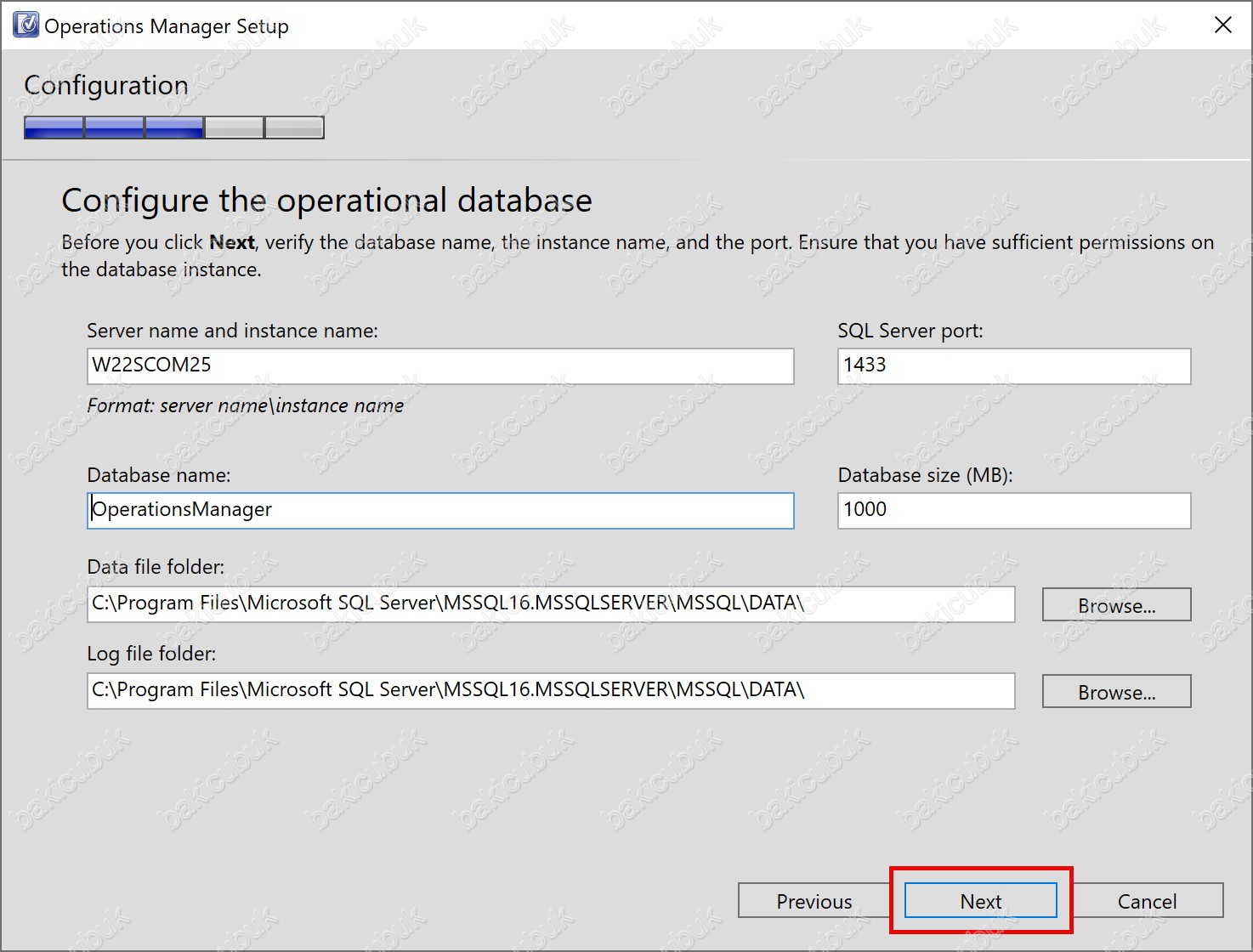
Configure the data warehouse database ekranında System Center Operations Manager 2025 Data Warehouse ( Veri Ambarı ) için Server nama and instansce name bölümüne yazmamız gerekmektedir.
Daha önceki yazımızda System Center Operations Manager 2025 Kurulumu 1 yazımızda gerekli olan Microsoft SQL Server 2022 kurulumunu yapmıştık.
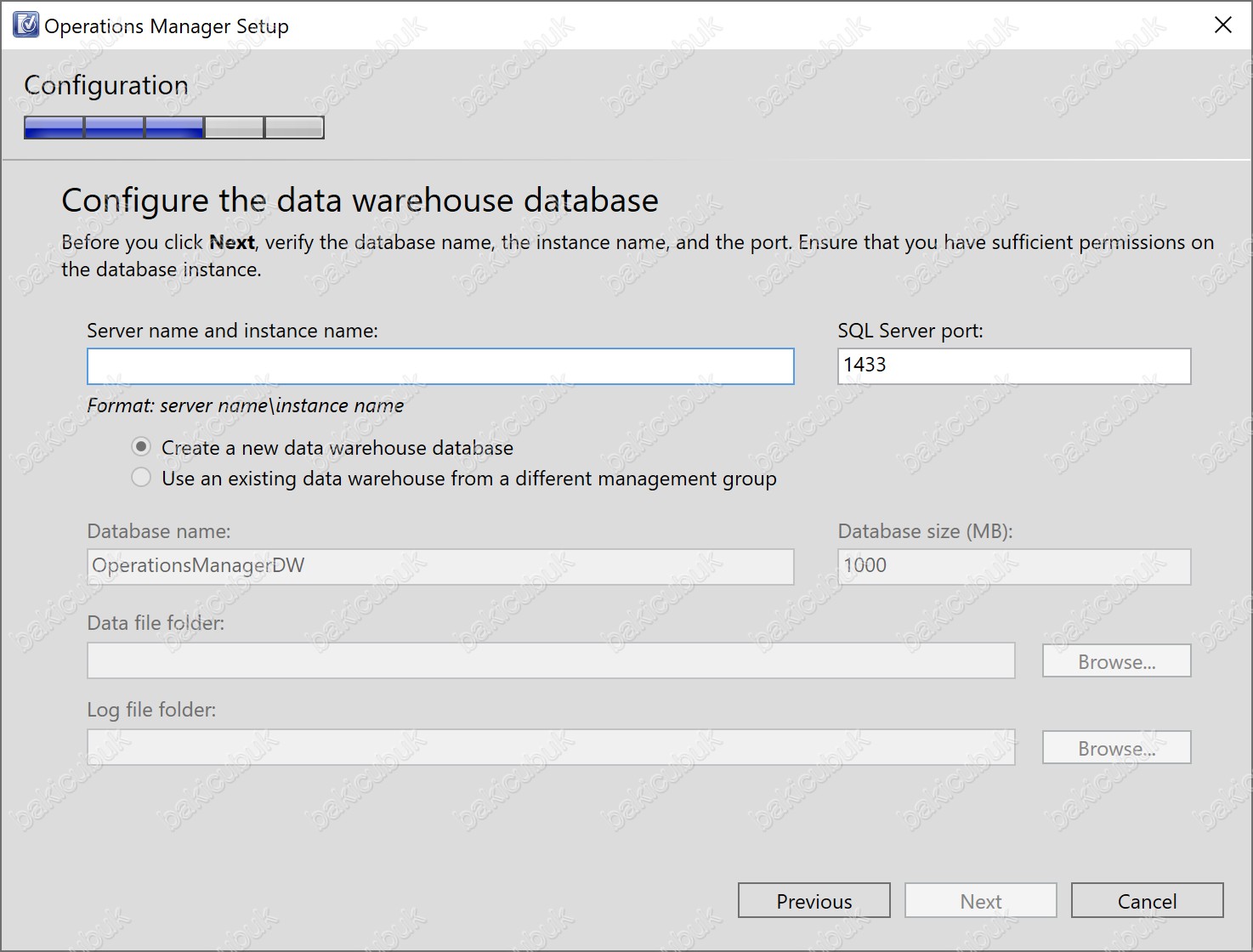
Configure the data warehouse database ekranında System Center Operations Manager 2025 Data Warehouse ( Veri Ambarı ) için Server nama and instansce name bölümüne W22SCOM25 isimli sunucumuzu yazıyoruz.
Configure the data warehouse database ekranında
- Create a new data warehouse database : Microsoft SQL Server sunucunuz üzerinde yeni bir veri ambarı veritabanı oluşturabilirsiniz.
- Use an existing data warehouse from a different management group : Ortamınızda bulunan farklı bir yönetim grubuna ait mevcut bir veri ambarını kullanılması için yapılandırabilirsiniz.
- Dabase name bölümünde oluşturulacak olan Database ( Veritabanı ) adını ve Database size ( Veritabanı boyut ) görüyoruz.
- Data file folder ve Log file folder bölümünde oluşturulacak olan Database ( Veritabanı ) dosyasının ve Database ( Veritabanı ) Log dosyasının hangi dosya dizini altında oluşturulacağını görüyoruz.
Configure the data warehouse database ekranında gerekli yapılandırmayı tamamladıktan sonra Next diyerek devam ediyoruz.
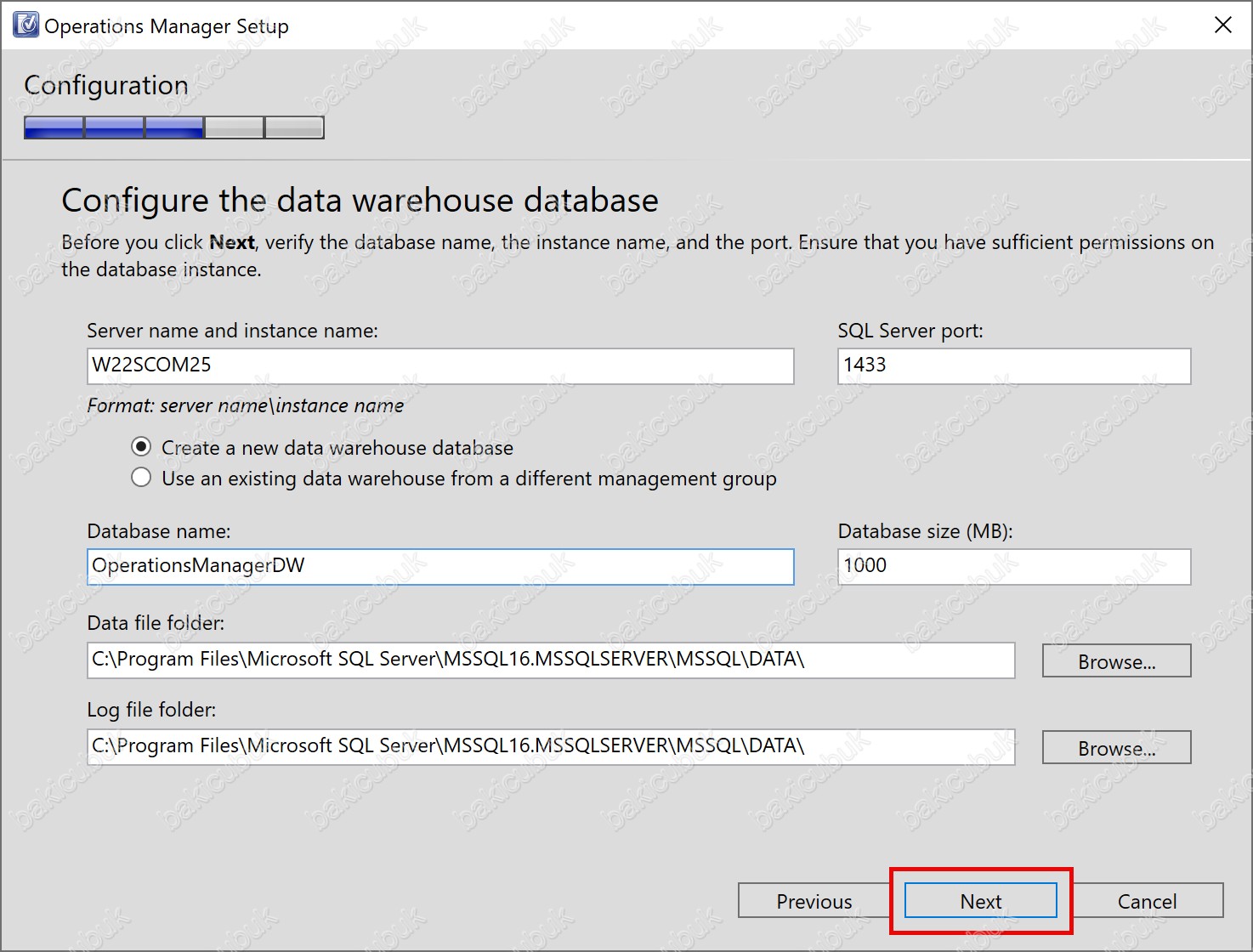
SQL Server instance for reporting services ekranında System Center Operations Manager 2025 raporlaması için Microsoft SQL Server 2019 üzerinde daha önce yapılandırmış olduğumuz SQL Server instance yapılandırması seçiyoruz. Ortamda birden fazla Microsoft SQL Server Reporting Services sunucuzu varsa SQL Server instance bölümü altında görünecektir.
SQL Server instance for reporting services ekranında gerekli yapılandırmayı tamamladıktan sonra Next diyerek devam ediyoruz.
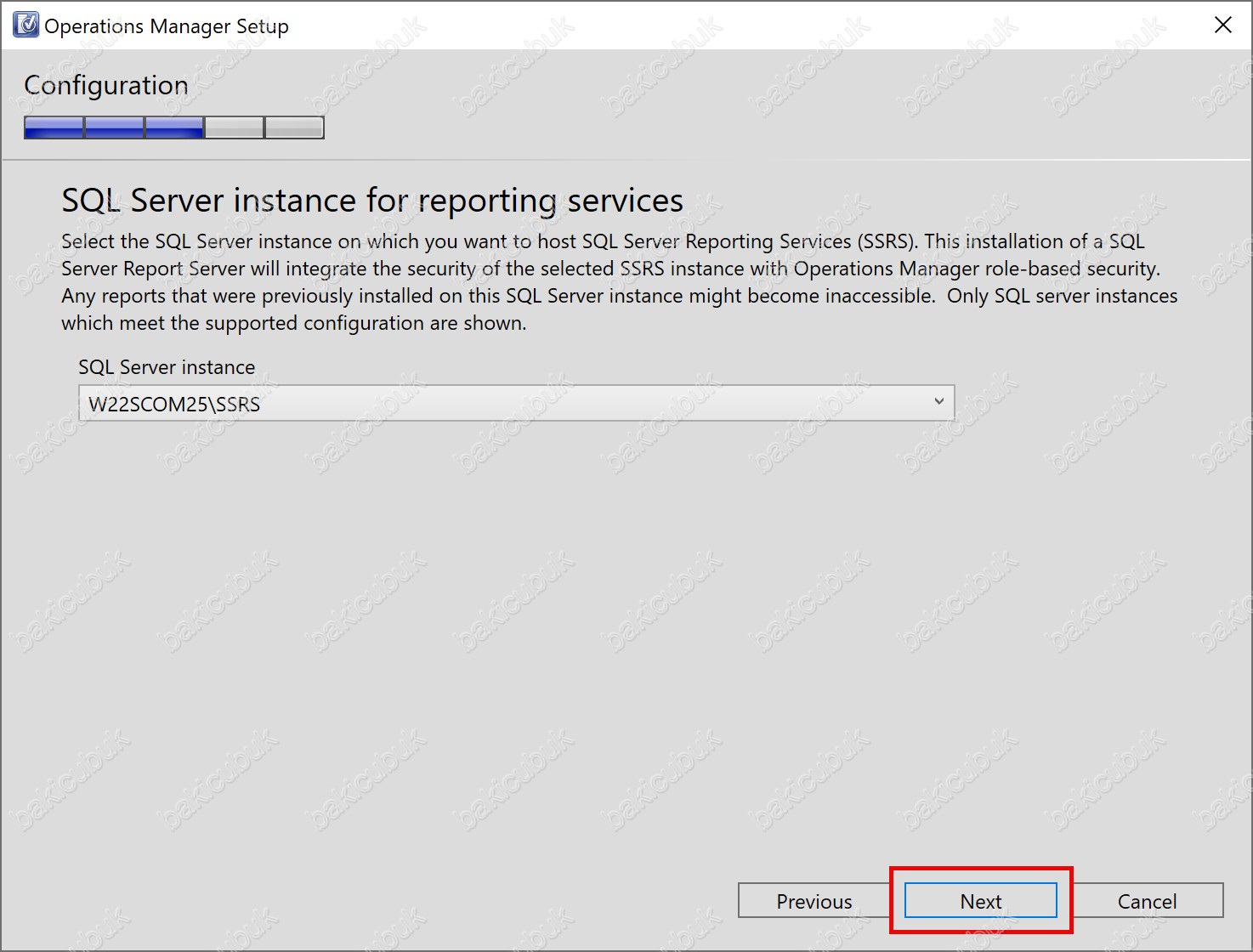
Specify a web site for use with the Web console ekranında System Center Operations Manager 2025 Web konsolu için gerekli tanımların Web Server (IIS) üzerinde hangi web site üzerinde yapılandırığını seçebilirsiniz. System Center Operations Manager 2025 Web konsolu bağlantı için SSL sertifikası kullanılacaksanız Enable SSL seçeneğini seçebilirsiniz.
Specify a web site for use with the Web console ekranında default yapılandırmada herhangi bir değişiklik yapmadan Next diyerek devam ediyoruz.
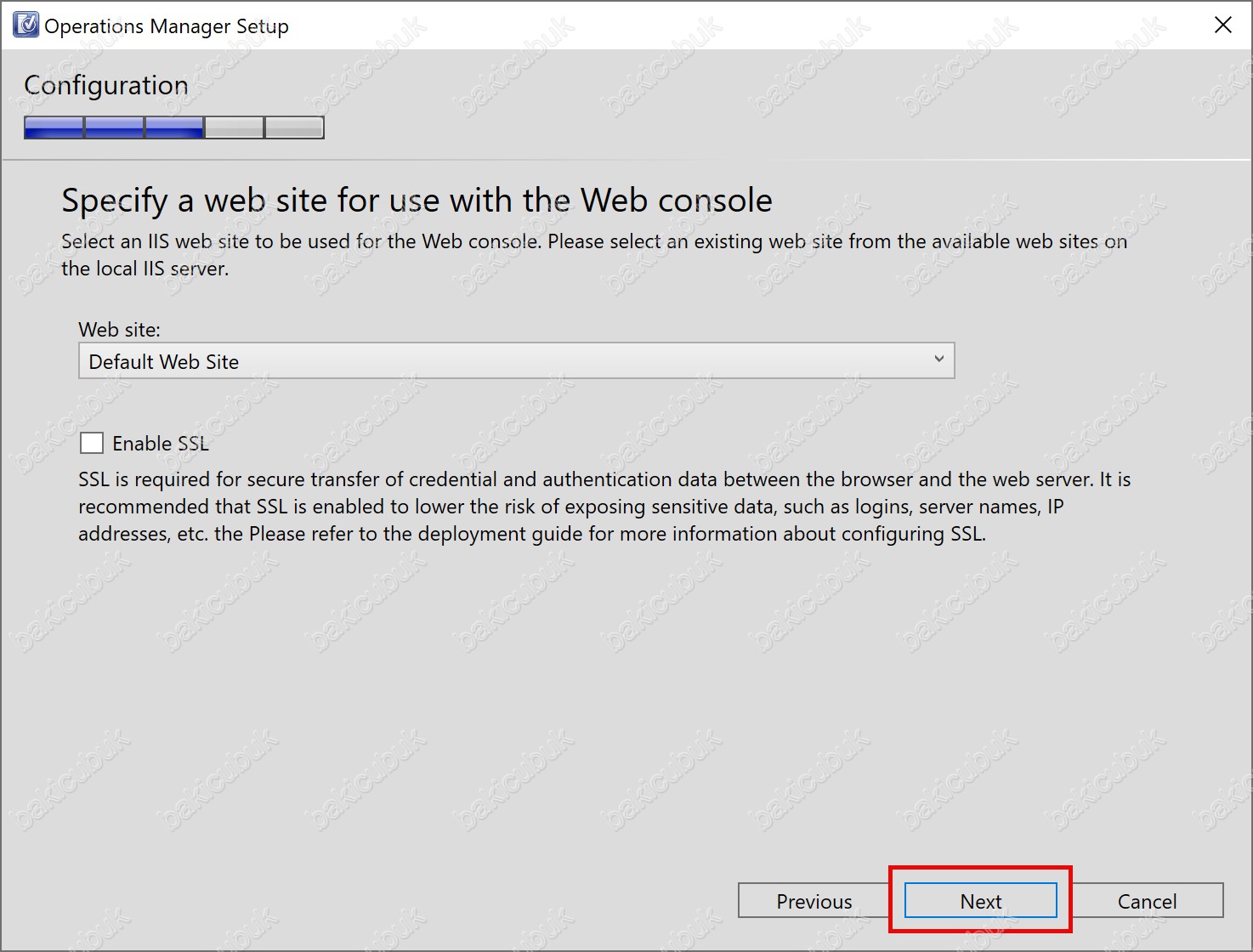
Select an authentication mode for use with the Web console ekranında System Center Operations Manager 2025 Web konsolu için kimlik doğrulama yöntemini yapılandırabilirsiniz.
- Use Mixed Authentication (Forms Authentication) : Bu seçenekte iç network yapısından erişim sağlamak için yapılandırabilirsiniz.
- Use Network Authentication : Bu seçenekte dış network yapısından erişim sağlamak için yapılandırabilirsiniz.
Select an authentication mode for use with the Web console ekranında Use Network Authentication seçeneğini seçiyoruz ve Next diyerek devam ediyoruz.
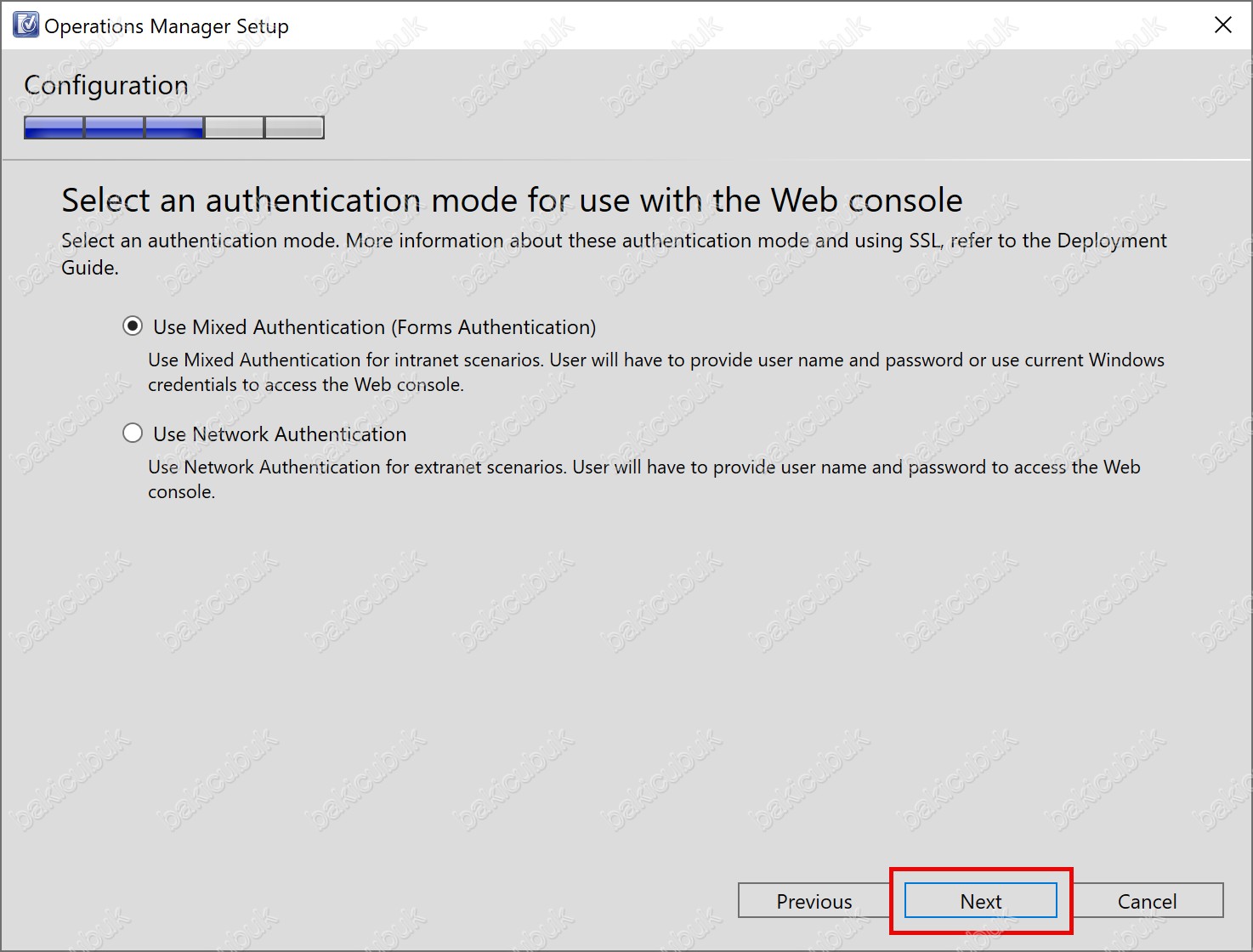
Configure Operations Manager accounts ekranında System Center Operations Manager 2025 tarafından kullanılacak kullanıcı hesaplarını yapılandırmanız gerekmektedir.
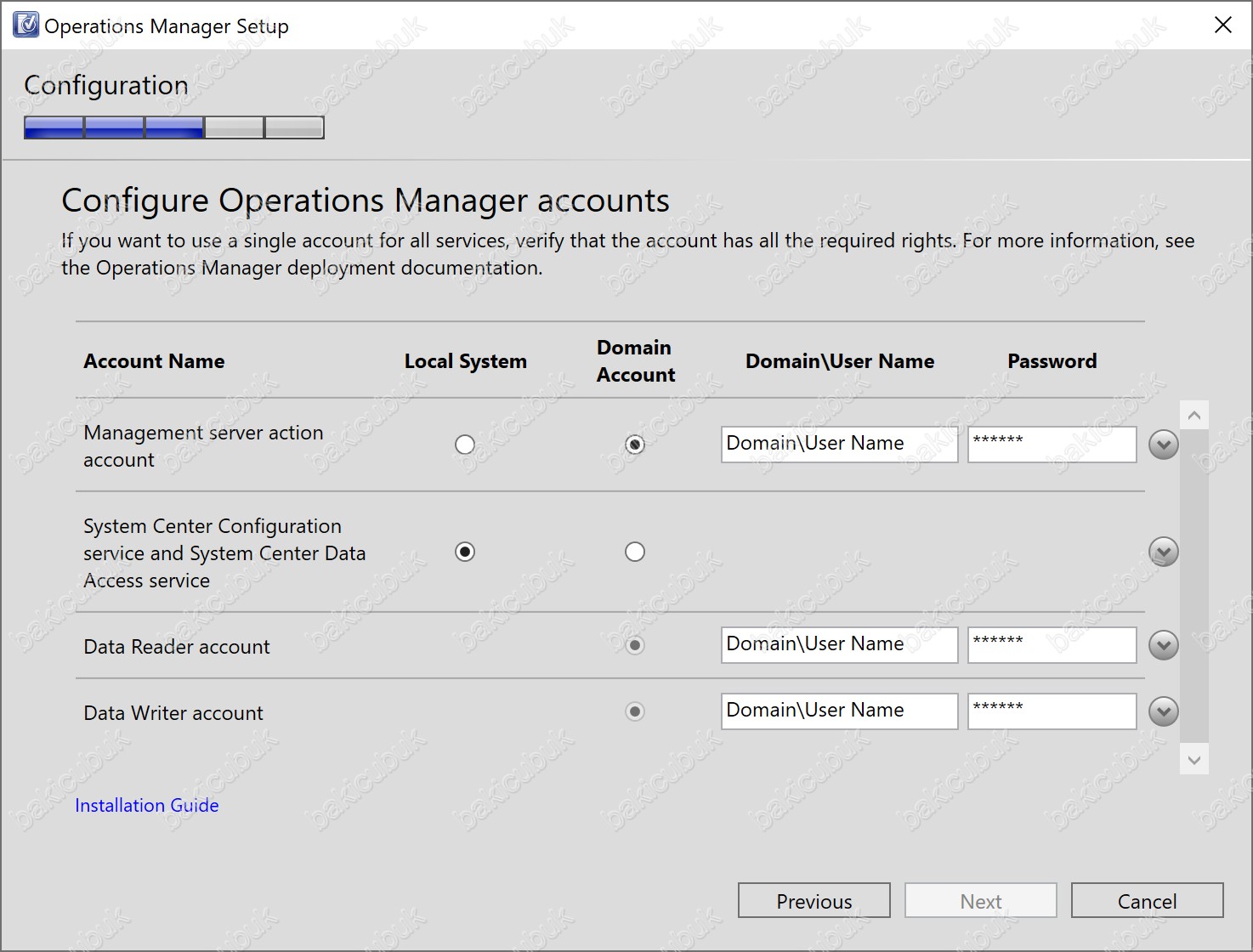
Configure Operations Manager accounts ekranında System Center Operations Manager 2025 tarafından kullanılacak kullanıcı hesaplarını yapılandırıyoruz ve Next diyerek devam ediyoruz.
NOT : Biz bir Lab ortamında gerekli kurulumları yaptığımız için Administrator kullanısı ile işlem yaptık. Ancak ortamınızda yapacağınız kurulumlarda scomadmin gibi yetkili bir kullanıcı oluşturarak gerekli yapılandırmayı yapmanızı öneriririm.
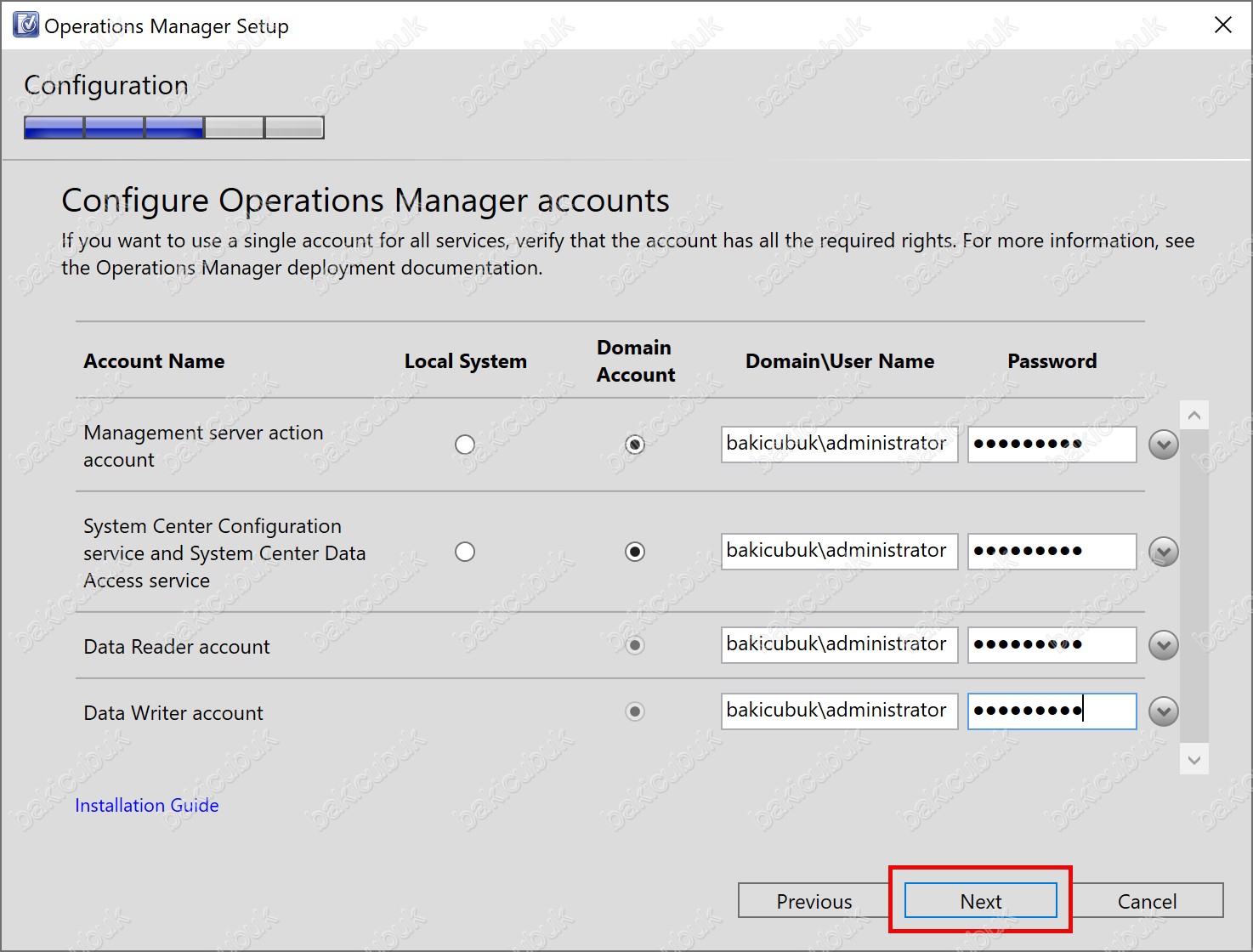
Operations Manager Setup ekranında Administrator kullanıcı ile yapılandırmamız gerektiğiyle ilgili uyarı alıyoruz. OK diyerek devam ediyoruz.
NOT : Biz bir Lab ortamında gerekli kurulumları yaptığımız için Administrator kullanısı ile işlem yaptık. Ancak ortamınızda yapacağınız kurulumlarda scomadmin gibi yetkili bir kullanıcı oluşturarak gerekli yapılandırmayı yapmanızı öneriririm.
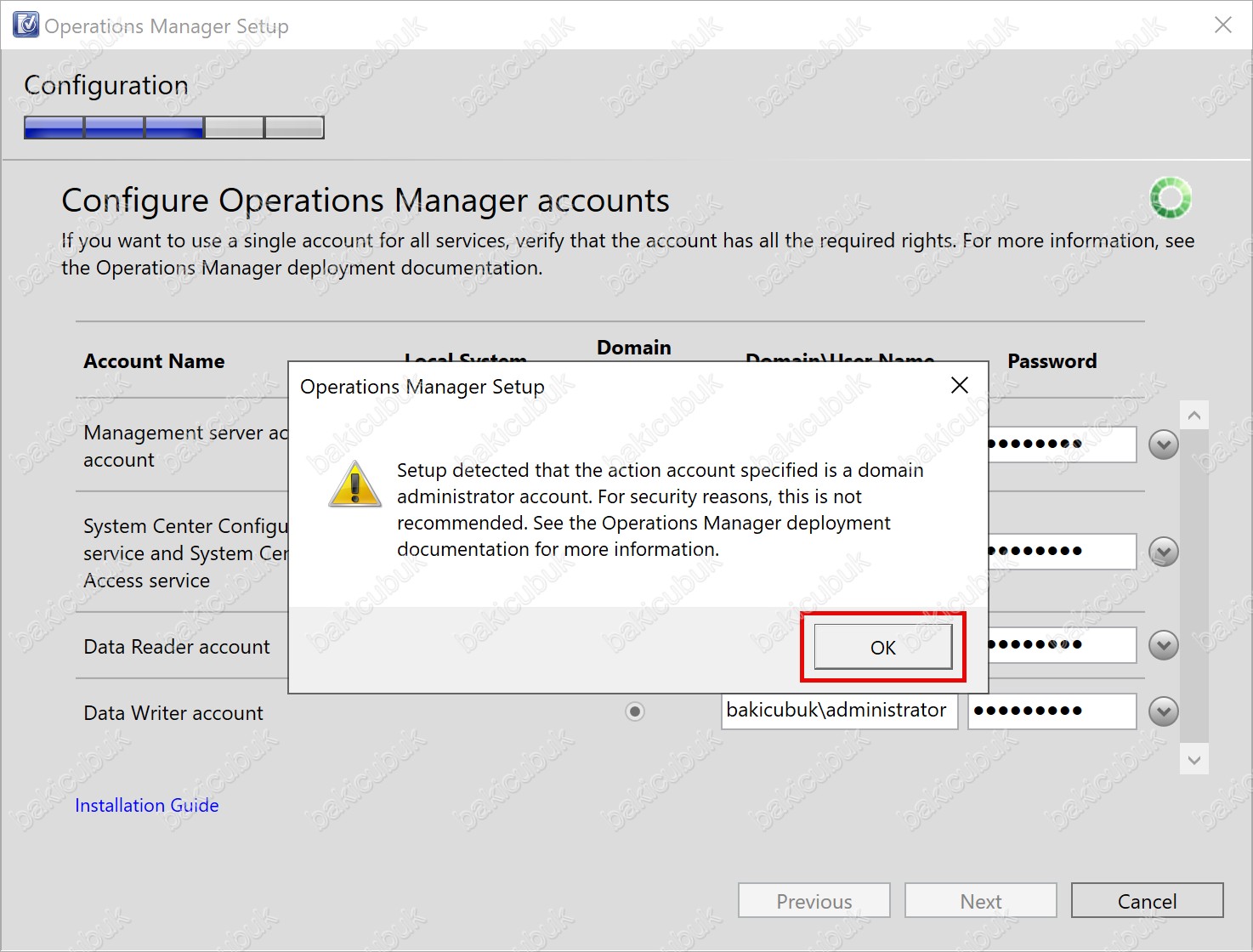
Diagnostics and Usage Data ekranında System Center Operations Manager 2025 üzerindeki verilerin Microsoft ile nasıl paylaşılacağı hakkında bilgilendirmeyi görüyoruz ve Next diyerek devam ediyoruz.
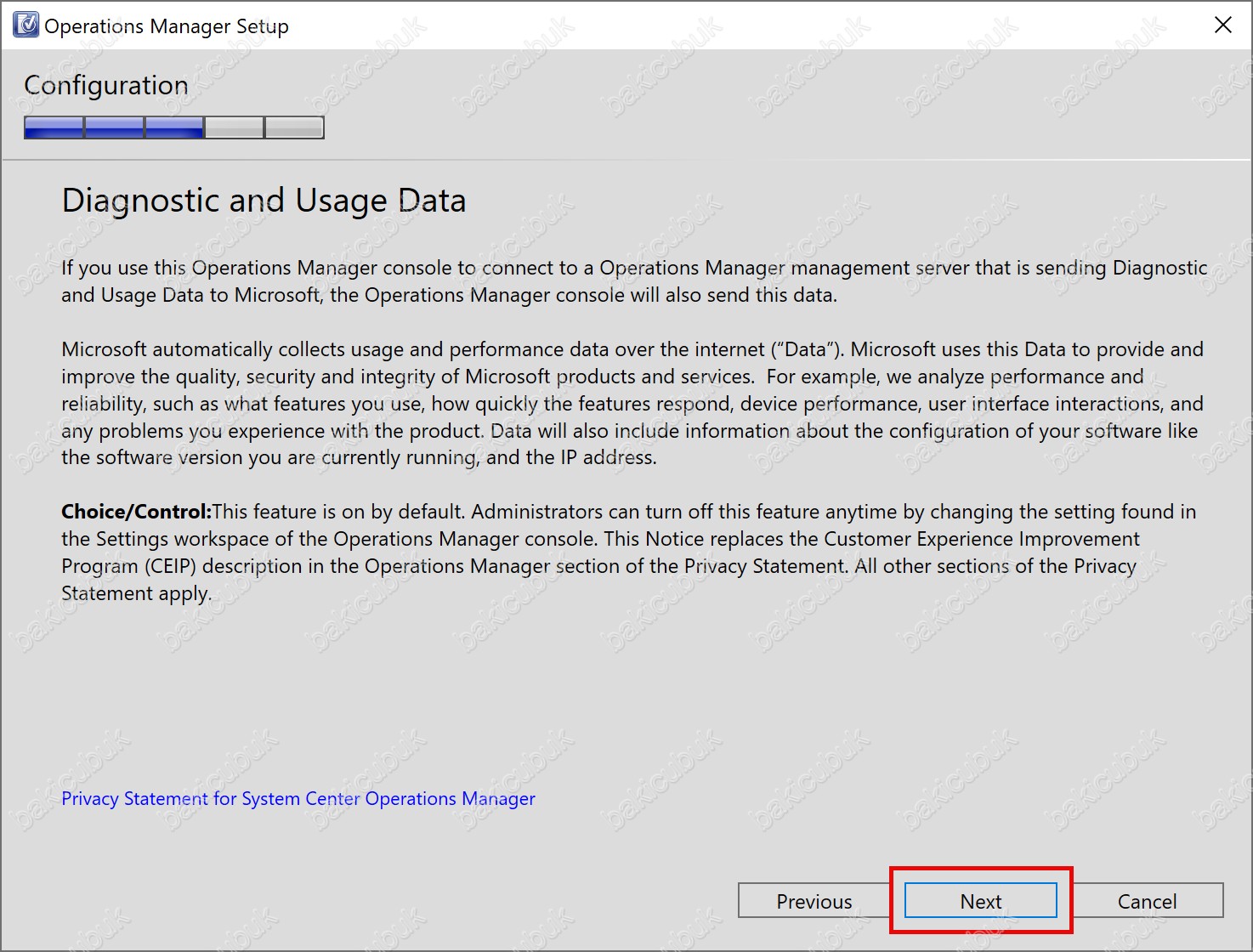
Installation Summary ekranında System Center Operations Manager 2025 kurulumu için yapmış olduğumuz yapılandırmanın bilgilerini görüyoruz.
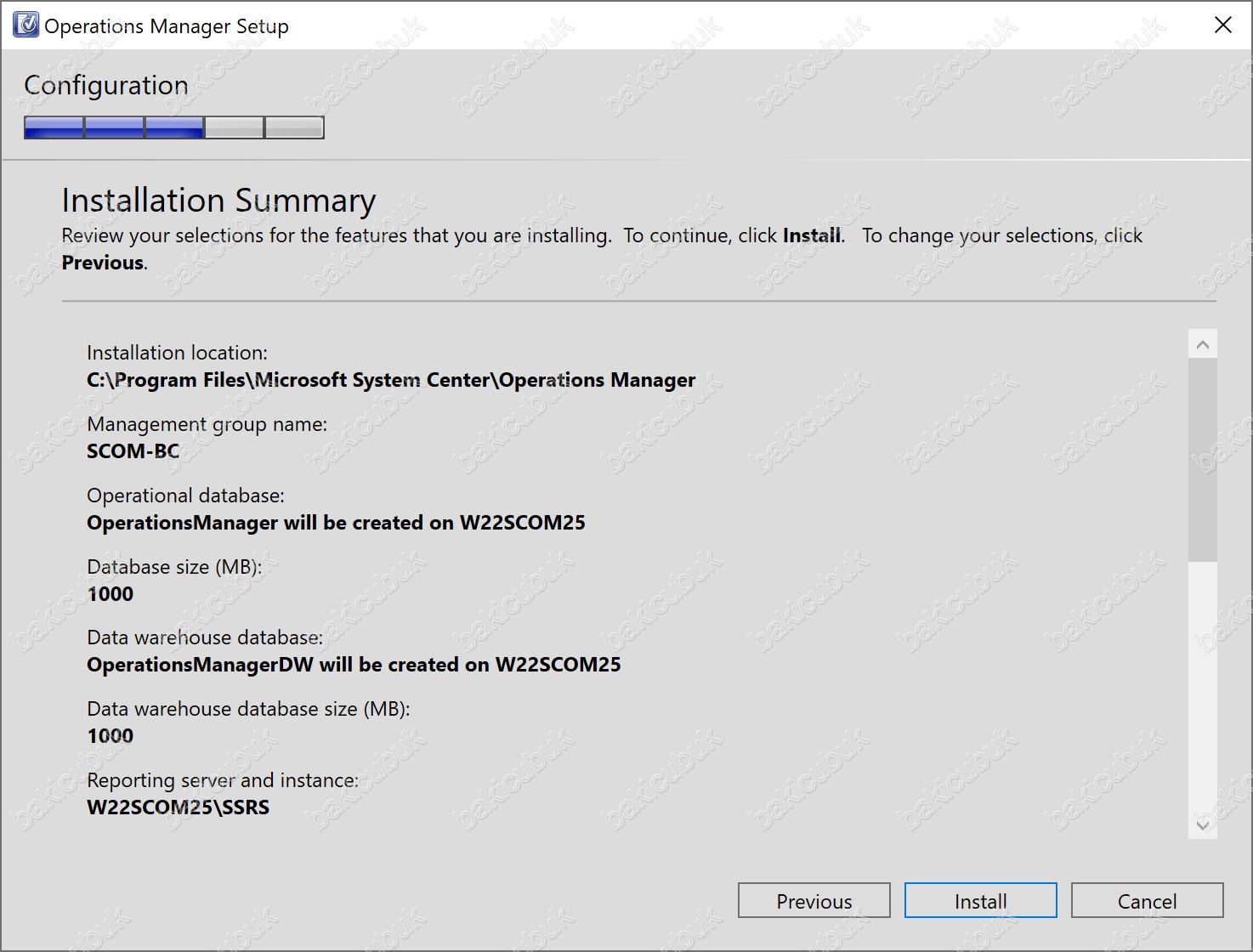
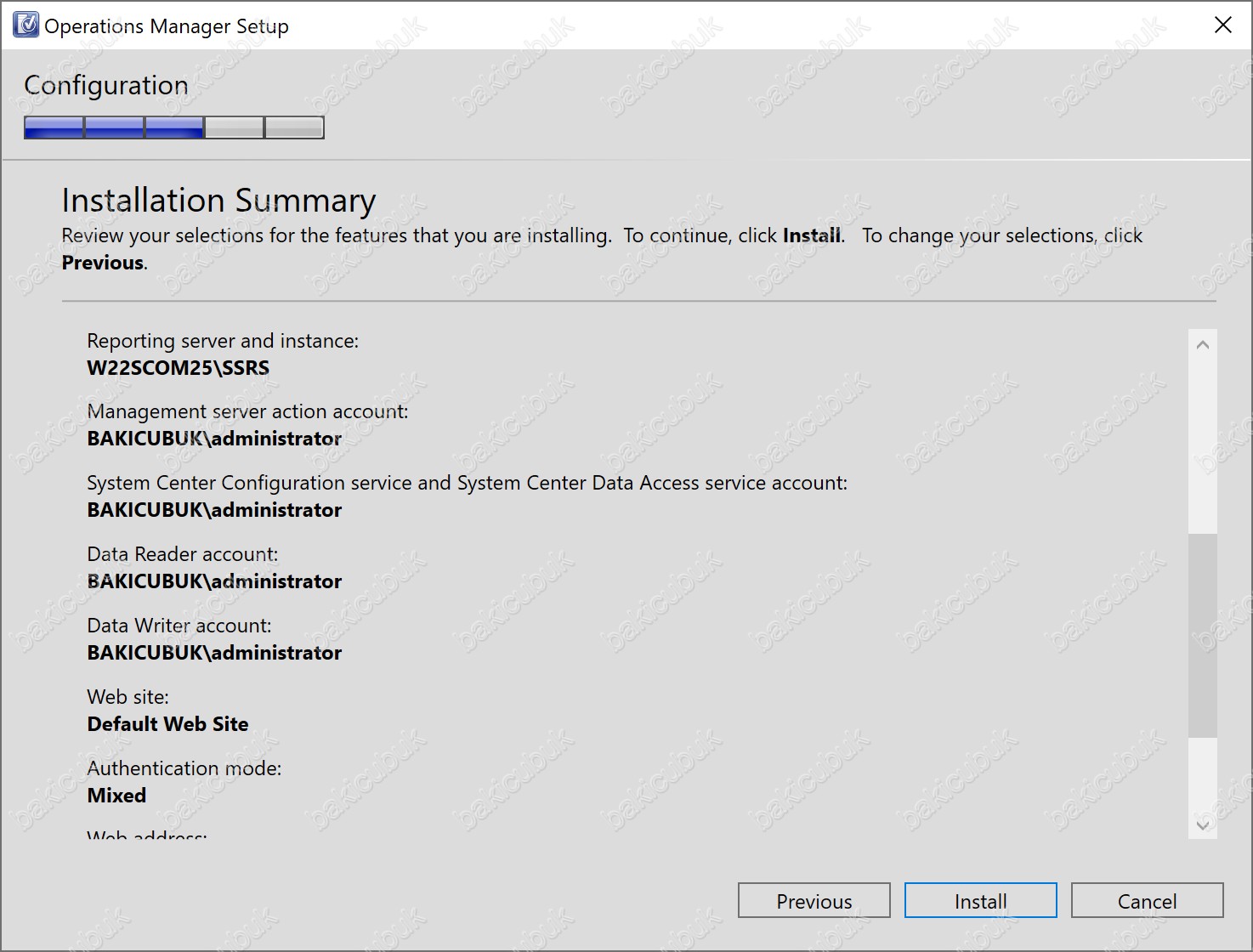
Installation Summary ekranında System Center Operations Manager 2025 kurulumunu Install diyerek başlatıyoruz.
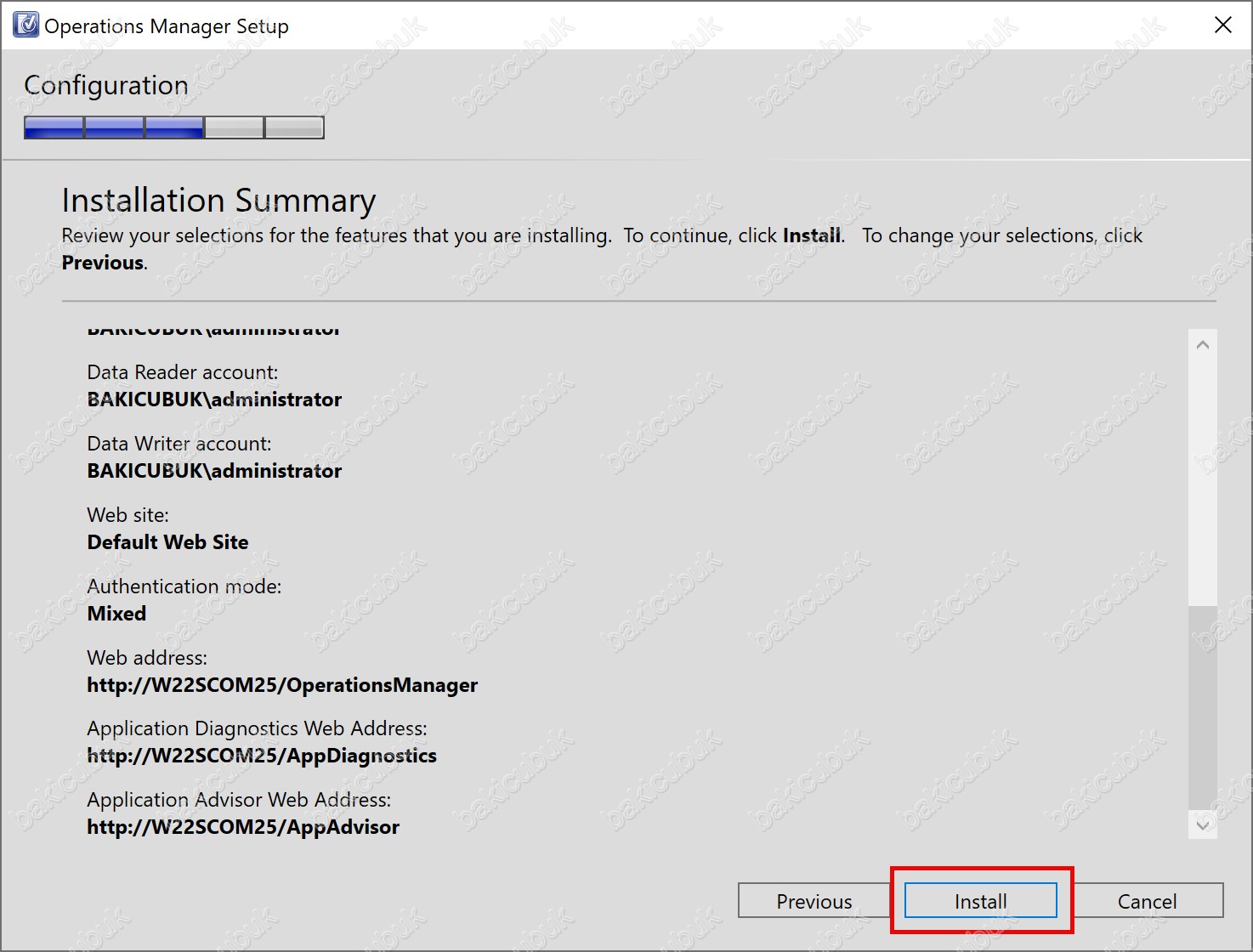
Processing ekranında System Center Operations Manager 2025 kurulumunun başladığını görüyoruz.
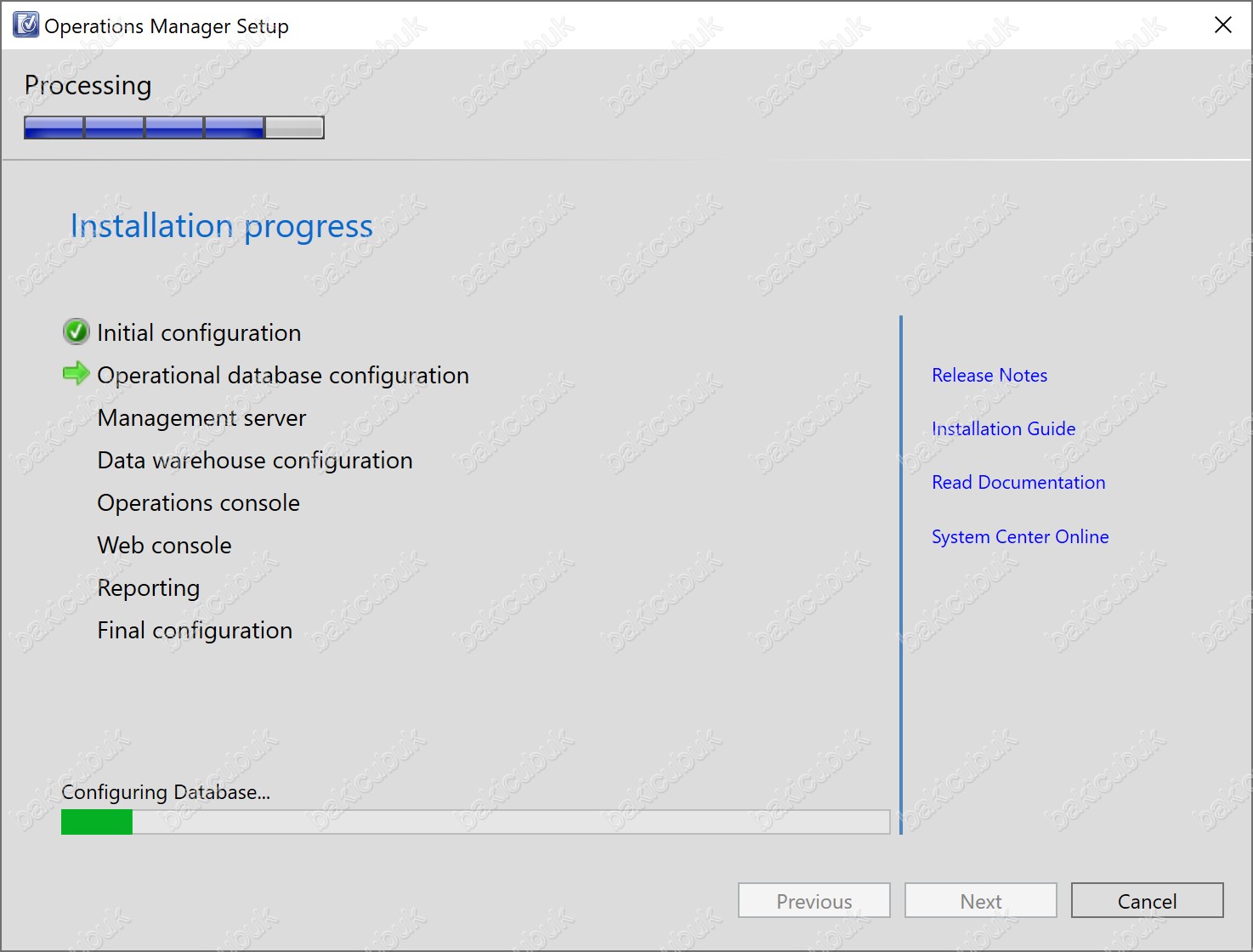
Setup is complete ekranında System Center Operations Manager 2025 kurulumunun başarılı bir şekilde tamamlandığını görüyoruz.
Setup is complete ekranında System Center Operations Manager 2025 kurulumunu tamamlandığını ancak lisansın aktif edilmesi için Set-SCOMLicense komutunu kullanılması gerektiği ile ilgili bir bilgiyi görüyoruz.
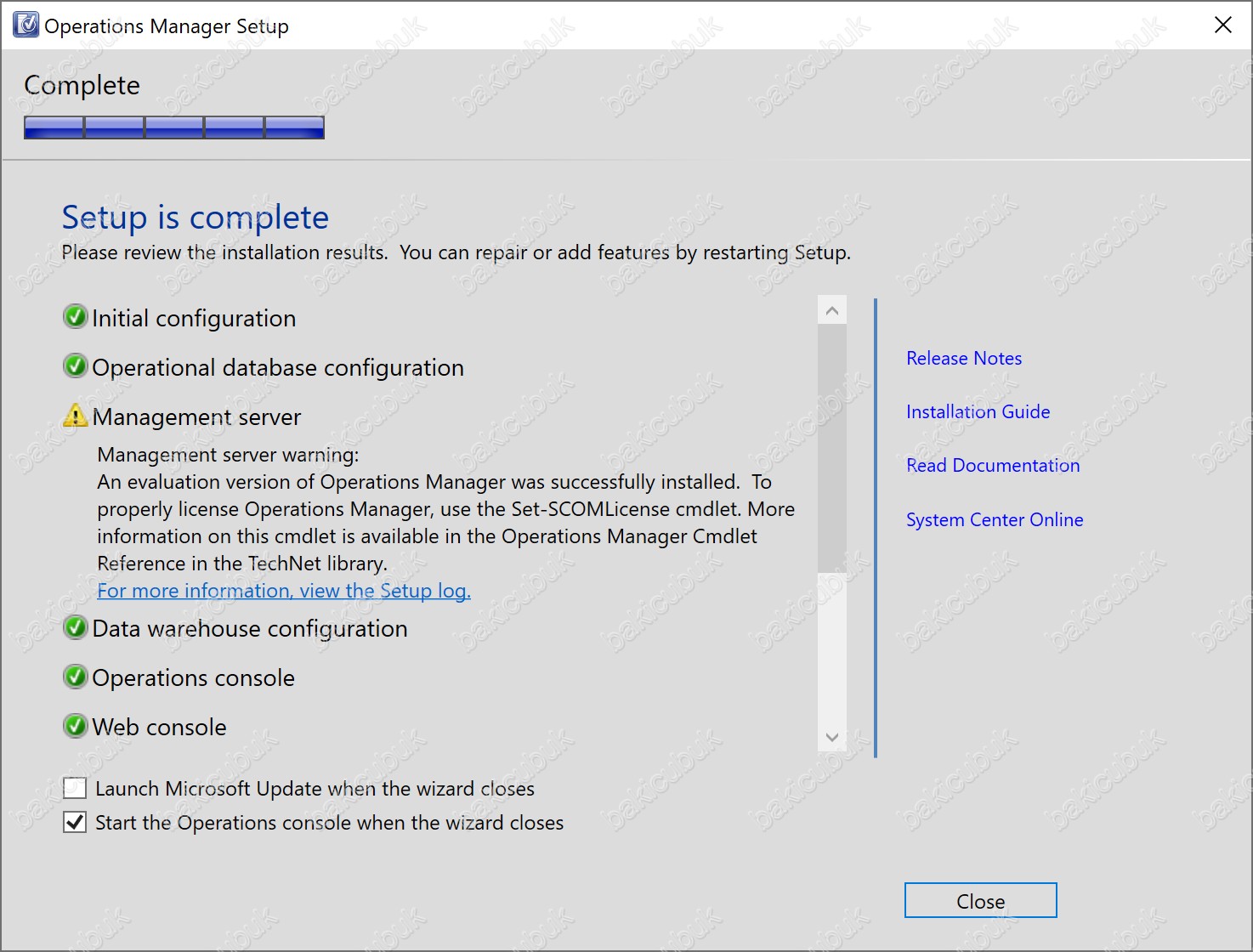
Setup is complete ekranında System Center Operations Manager 2025 kurulumunun başarılı bir şekilde tamamlandıktan sonra Start the Operations console when the wizard closes seçeneği ile direkt olarak System Center Operations Manager 2025 konsolunun açılmasını sağlayabilirsiniz.
Setup is complete ekranında Close seçeneğine tıklıyoruz ve Operations Manager Setup ekranını kapatıyoruz.
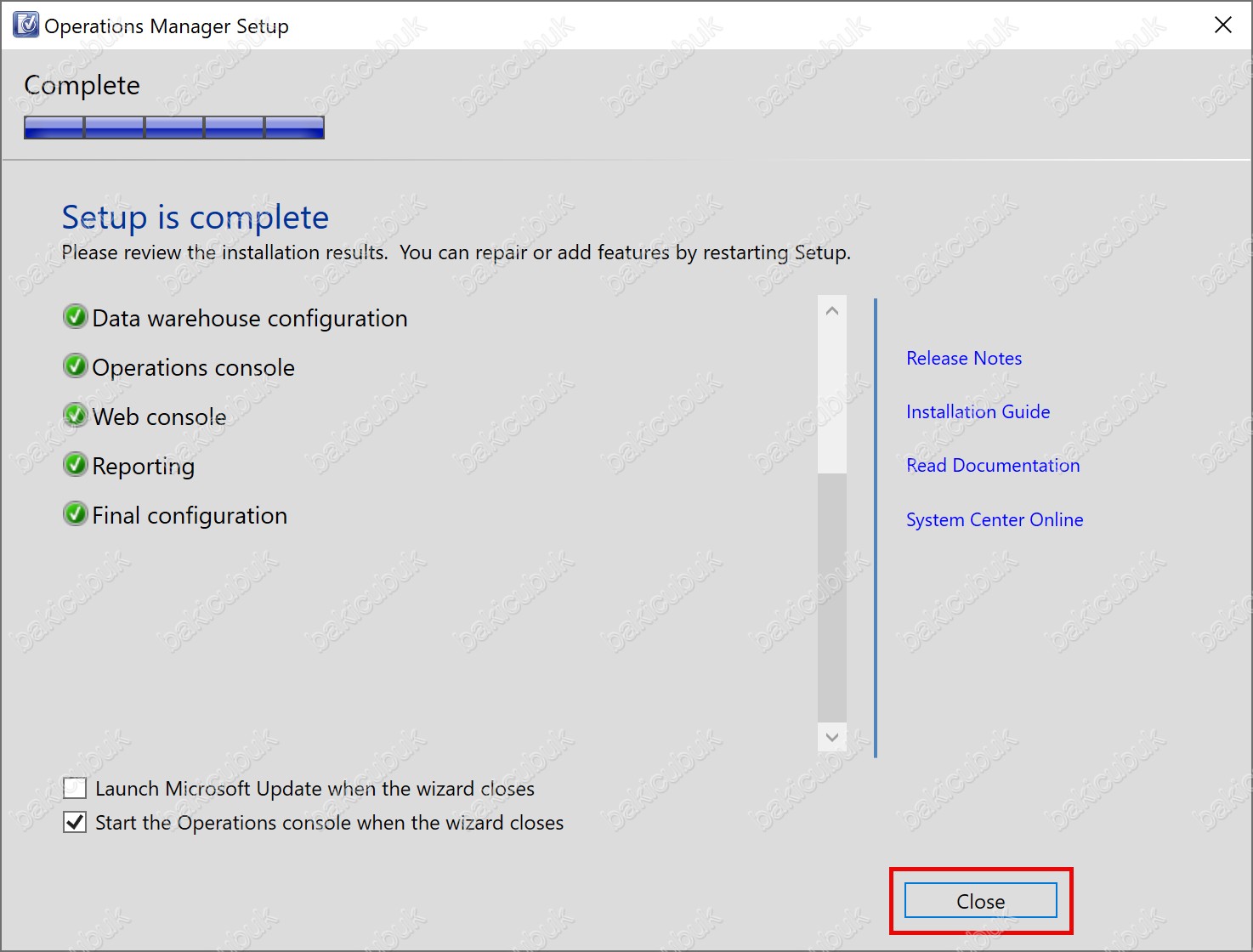
System Center Operations Manager 2025 konsolu geliyor karşımıza.
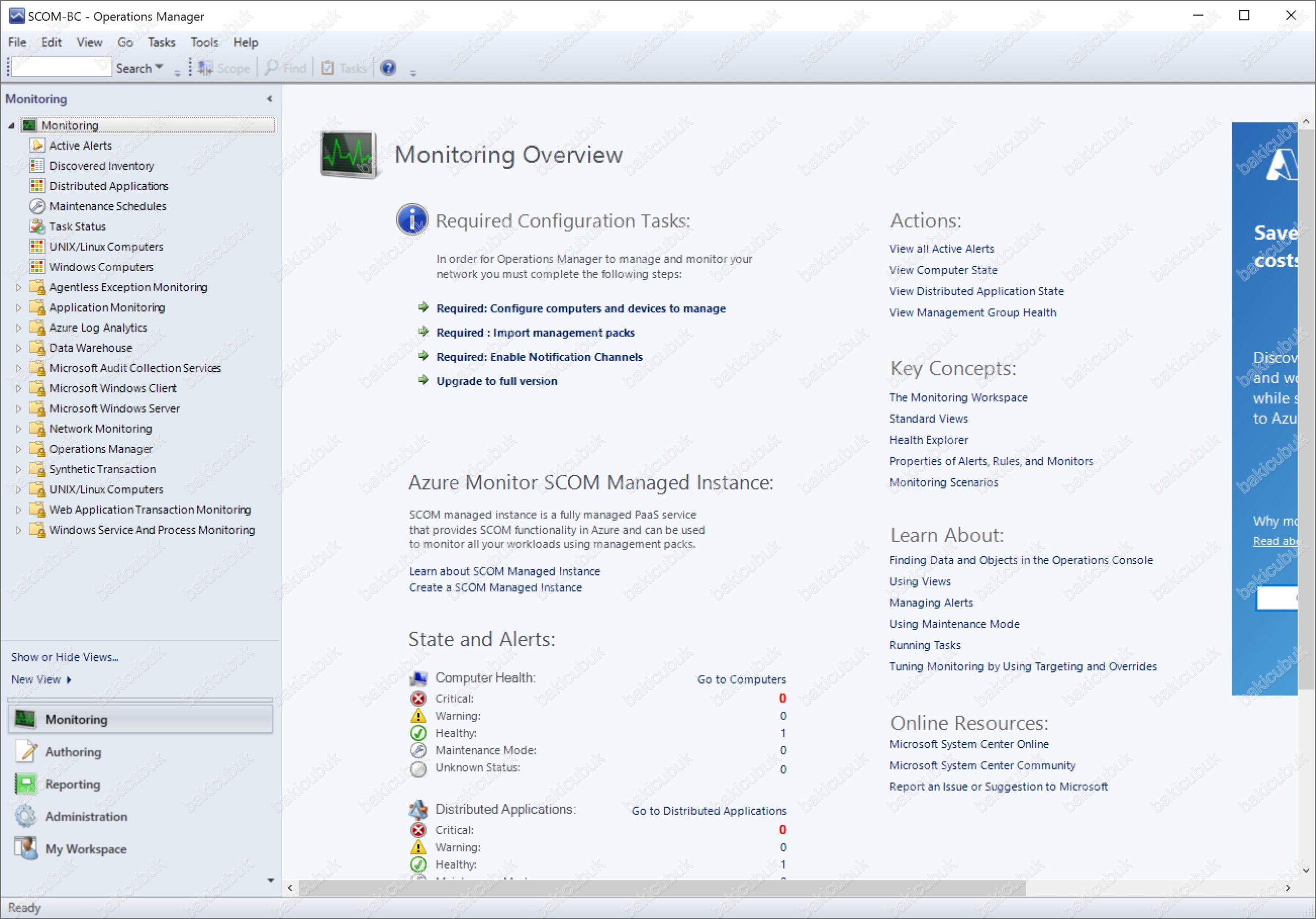
System Center Operations Manager 2025 konsolunu açıldığında Help menüsünden About menüsüne tıklayarak System Center Operations Manager 2025 sürümü ve deneme sürümü için kalan gün sayısı görebilirsiniz. Activate seçeçnei ile sahip olduğunuz lisans anahtarı girilerek aktivasyon işlemi gerçekleştirilirsiniz.